Tralix Match CFDI
Sistema que apoya a la obtención y cotejo de la información financiera-contable de uno o varios RFCs. A través de nuestro sistema podrás controlar la información de los CFDIs emitidos y recibidos por medio de la FIEL, además de exportar los datos por día, mes o año desde los servidores del SAT.
1. Acceso
1.1. Ingrese usuario y contraseña para acceder al sistema.
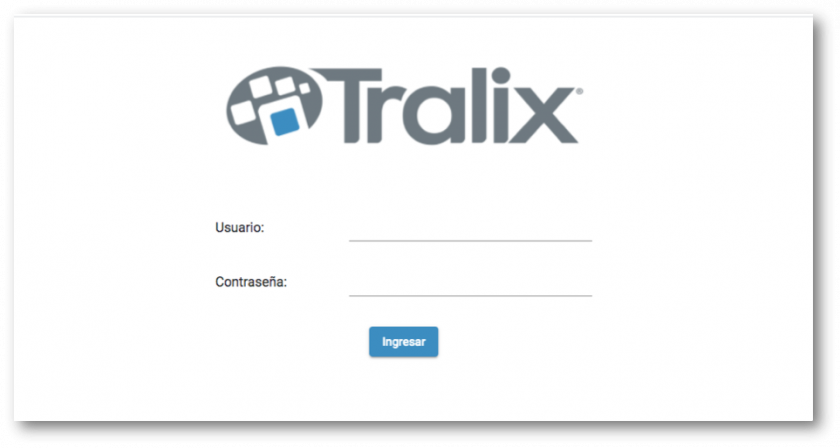
1.2. Si es la primera vez que ingresa a la suite, el sistema le solicitará que configure su pregunta y respuesta secreta, para poder brindarle mayor protección a su cuenta de acceso, ya que esta información la requerirá para desbloquear su contraseña en caso de ser necesario, tal como se muestra en la siguiente pantalla. De clic en el botón siguiente.
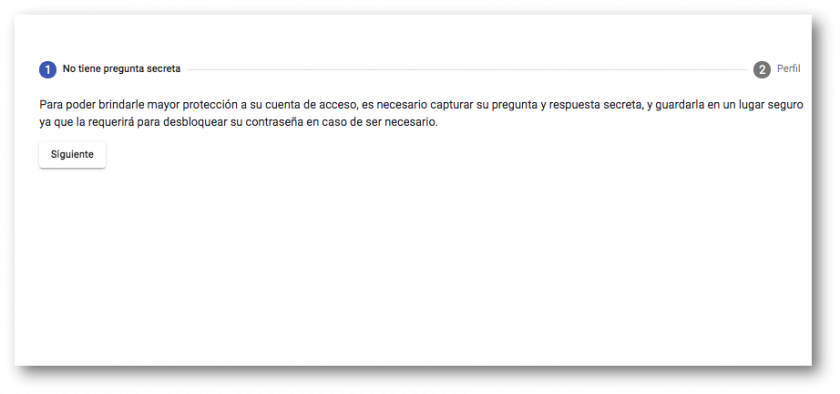
1.3. Posteriormente el sistema le solicitará registrar la información del formulario para configurar su pregunta y respuesta secreta, haciendo uso de las siguientes 3 opciones:
-
-
-
- Nombre de la primera mascota
- Personaje histórico favorito
- Mejor amigo de la infancia.
-
-
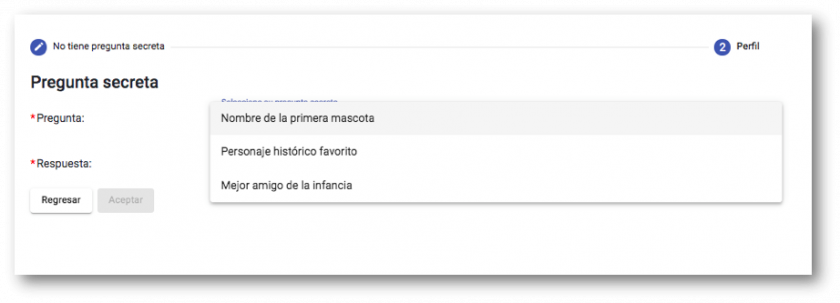
1.4 Una vez que la información requerida se haya registrado, de clic en 'Aceptar' para finalizar el proceso de configuración de su pregunta y respuesta secreta, tal como se muestra en la siguiente pantalla:

1.5. Si su Rol es Administrador, el sistema lo direccionará al módulo de Empresas. En caso de que el sistema detecte alguna Fiel vencida, se mostrará un mensaje de aviso, tal como se muestra en la siguiente pantalla y se mostrará la línea en color rojo de el o los RFC que se encuentren vencidos.
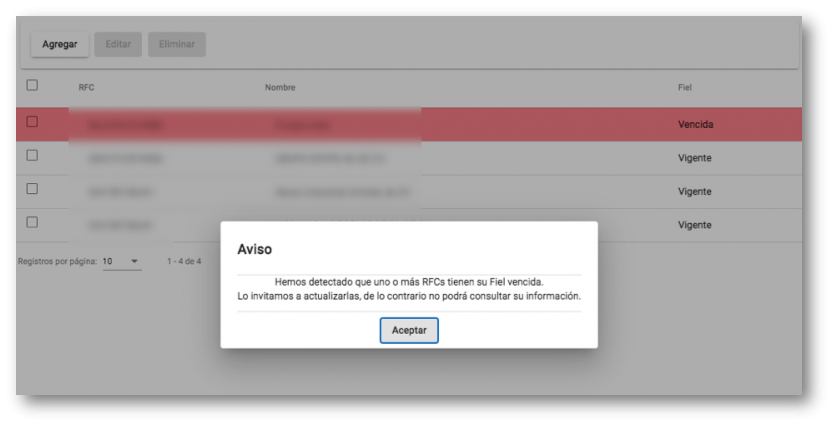
1.6. Si su Rol es Consultor, el sistema lo direccionará al módulo de Metadata y podrá visualizar únicamente la información de las empresas que le asignaron a dicho usuario.
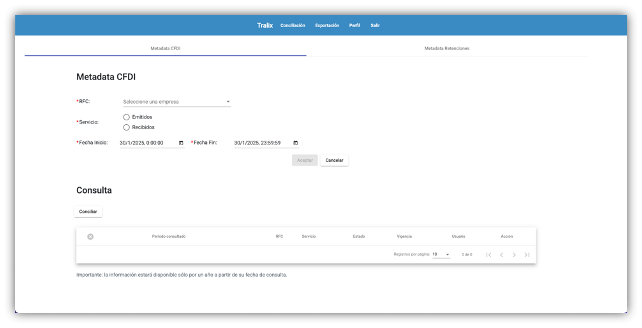
2. Administración de Empresas (Rol administrador)
2.1 Agregar Empresas.
2.1.1 Para 'Agregar una Empresa', debe acceder al módulo de 'Datos Empresas', de clic en el botón 'Agregar'.
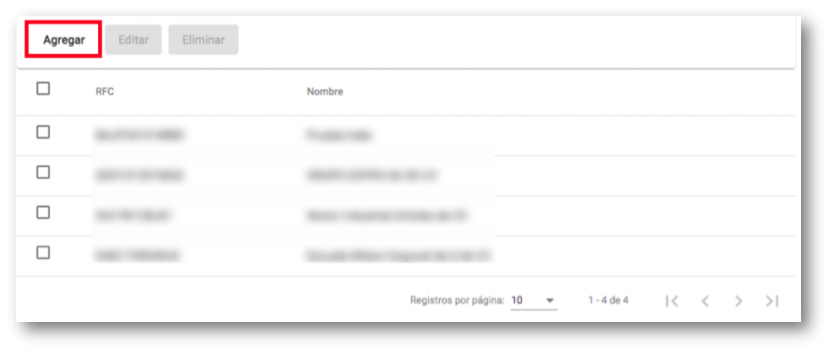
2.1.2 El sistema desplegará la siguiente pantalla. Registre los datos requeridos:
-
-
-
- RFC
- Fiel (.cer)
- Fiel (.key)
- Contraseña de clave privada
-
-
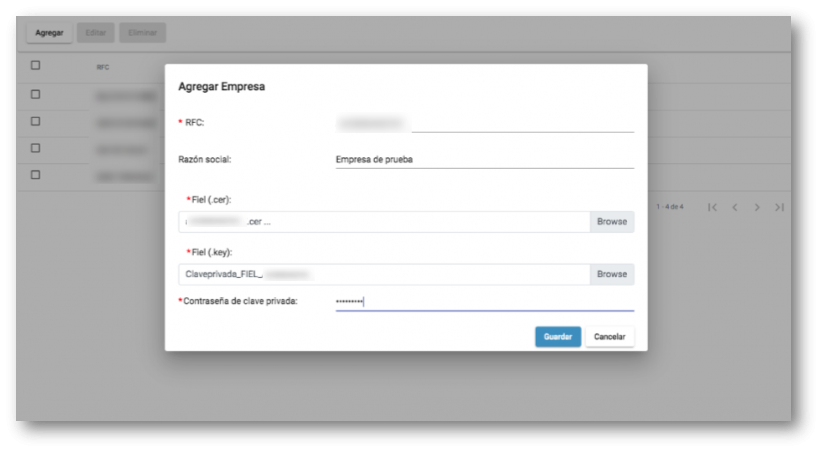
2.1.3 Después de registrar todos los datos requeridos, haga clic en el botón 'Aceptar' o bien, de clic en 'Cancelar' o cierre la ventana para cancelar la acción. Al dar clic en 'Aceptar' el sistema creará la empresa y mostrará el mensaje: 'Empresa creada con éxito', tal como se muestra en la siguiente pantalla.
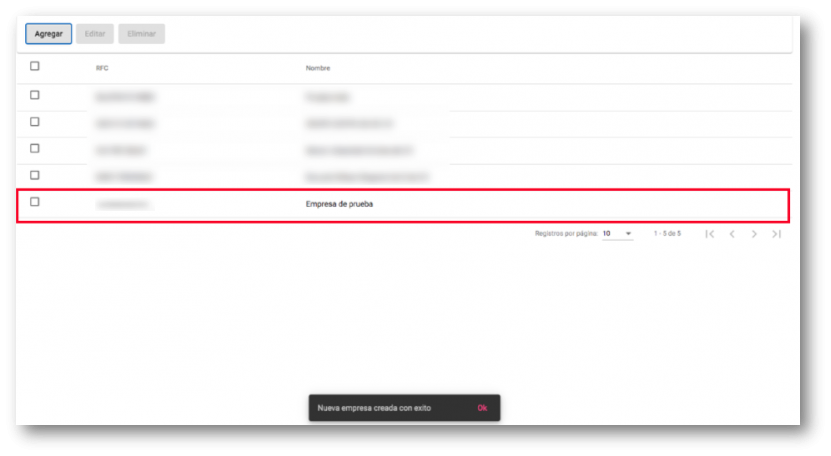
2.2 Editar Empresas.
2.2.1 Para 'Editar una Empresa', seleccione la empresa que desea editar.
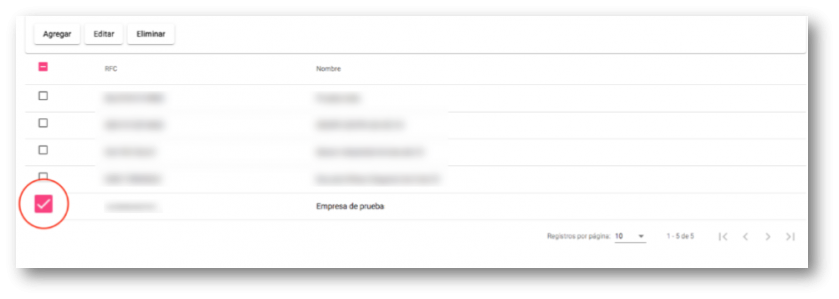
2.2.2 De clic en el botón 'Editar'.
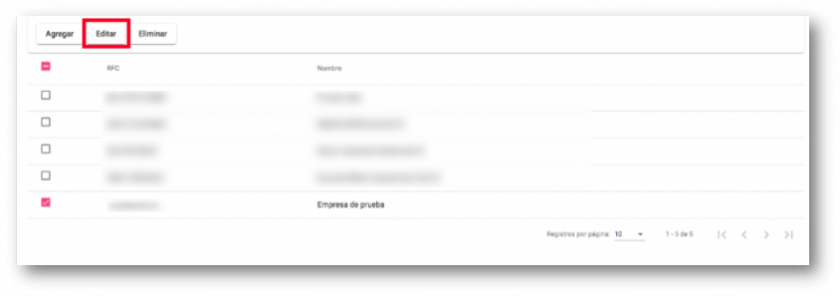
2.2.3 Edite la información que desea modificar y vuelva a cargar los archivos: .cer, .key y clave privada.
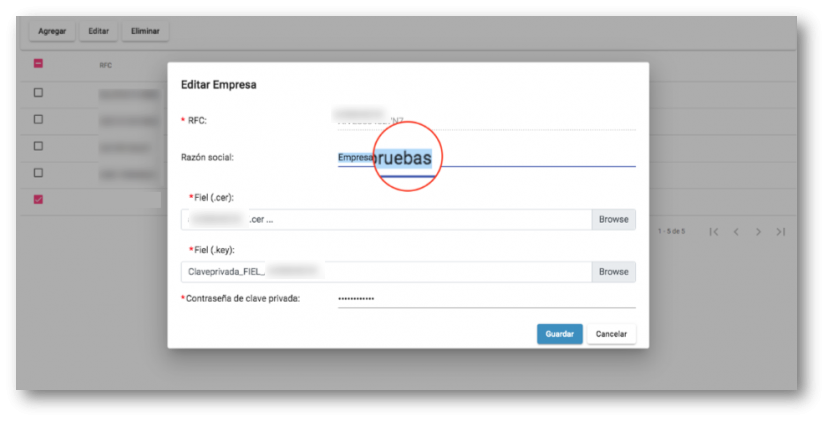
2.2.4 Ahora de clic en el botón 'Aceptar', o bien de clic en el botón 'Cancelar' o cierre la ventana para que el sistema no realice ningún cambio. Al dar clic en 'Aceptar' el sistema guardará los cambios y se mostrará el mensaje: 'Empresa actualizada con éxito', tal como se muestra en la siguiente pantalla.
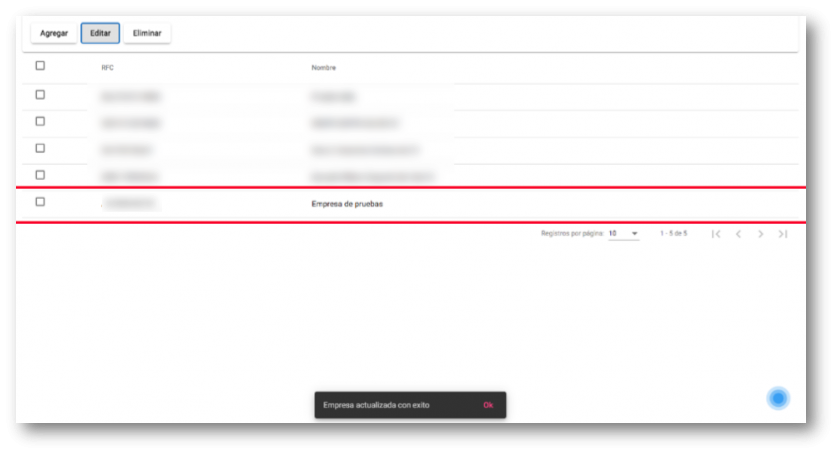
2.3 Eliminar Empresas.
2.3.1 Para 'Eliminar una Empresa', seleccione la empresa que desea eliminar, de clic en el botón 'Eliminar'.
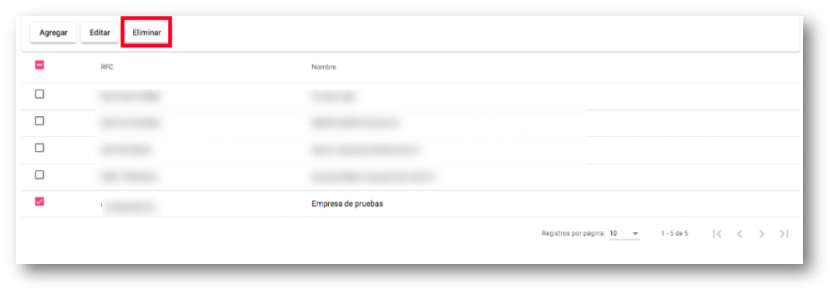
2.3.2 Para confirmar la eliminación de la empresa, de clic en el botón 'Aceptar' o bien de clic en el botón 'Cancelar' para que el sistema no realice ningún cambio. Al dar clic en 'Aceptar', el sistema mostrará el siguiente mensaje de confirmación. De clic en 'Aceptar' para continuar con la eliminación de la empresa(s) seleccionada(s) o en 'Cancelar' para cancelar la acción.
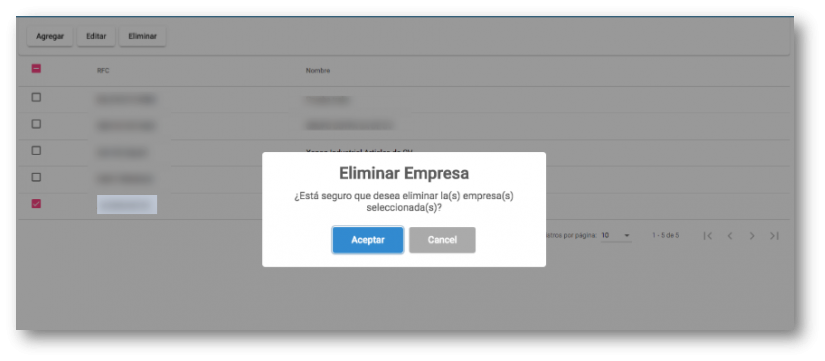
2.3.3 Al dar en 'Aceptar' el sistema eliminará la empresa de forma definitiva y mostrará el siguiente mensaje: 'Empresa(s) eliminada(s) con éxito', tal como se muestra en la siguiente pantalla.
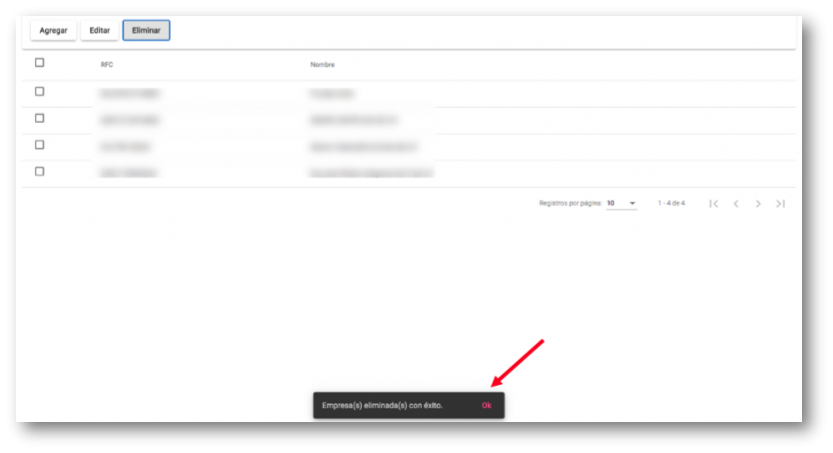
3. Administrador de Usuarios (Rol Administrador)
3.1 Agregar Usuarios
3.1.1 Para 'Agregar un Usuario', debe acceder al módulo de 'Datos Usuarios', de clic en el botón 'Agregar'. El sistema desplegará la siguiente pantalla.

3.1.2 Registre los datos requeridos y haga clic en el botón 'Aceptar' o bien, de clic en 'Cancelar' o cierre la ventana para cancelar la acción.
Usuario 'Administrador':
Este usuario tendrá acceso a toda la funcionalidad de la suite.
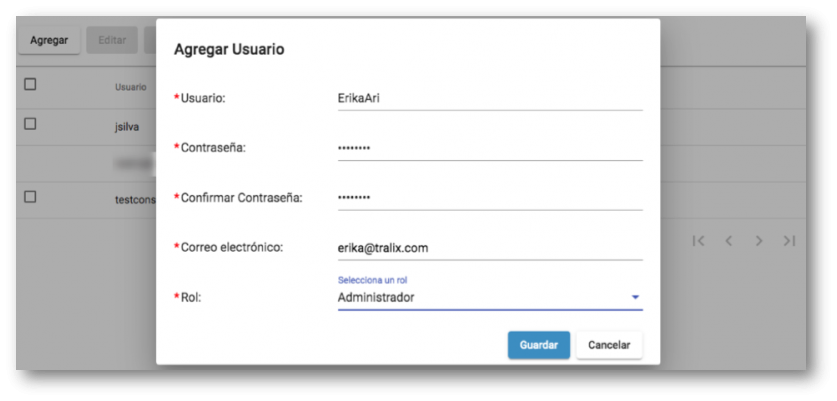
Usuario 'Consultor':
Este usuario sólo tendrá acceso para realizar consultas de metadata, conciliación y descargar reportes, pero no tiene acceso al módulo de configuración y gestión de la suite (crear, editar, eliminar empresas y/o usuarios, etc.).
Al seleccionar el rol de 'Consultor' el sistema habilita el tipo de comprobante, con ésta opción podrá delimitar a sus usuarios por tipo de comprobante y una opción de selección para asignar una o varias empresas a las que el usuario tendrá acceso, tal como se muestra en la siguiente pantalla.
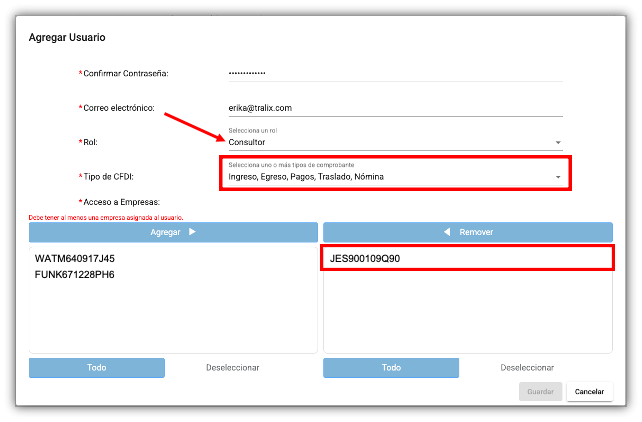
3.1.3 Al dar clic en 'Aceptar' el sistema creará al usuario y mostrará el siguinte mensaje: 'Nuevo usuario creado con éxito', tal como se muestra en la siguiente pantalla.
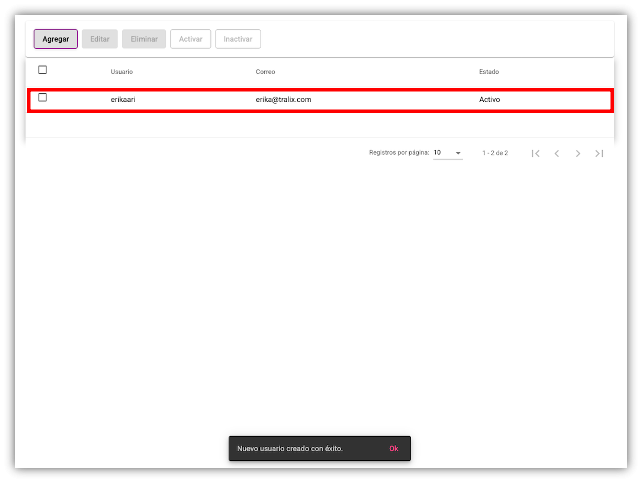
NOTA:
1) Al acceder al portal, el sistema realiza una validación para identificar si la fiel está vigente o vencida. En caso de que se encuentre vencida el sistema mostrará un aviso de que la fiel está vencida.
2) La fila donde se encuentre la fiel vencida, se mostrará en color rojo todo el texto de esa línea para identificarla fácilmente.
3) En caso de tener algún certificado vencido es necesario realizar las actualizaciones correspondientes de cada fiel vencida, de lo contrario no podrá consultar la información de dicha(s) fiel(s).
3.2 Editar Usuarios
3.2.1 Para 'Editar un Usuario', seleccione el usuario que desea editar, de clic en el botón 'Editar'.
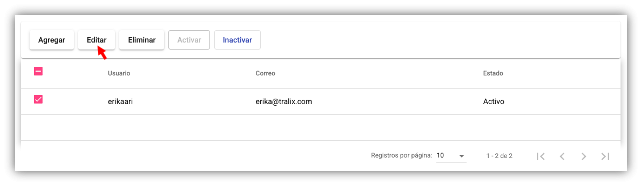
3.2.2 Posteriormente edite la información que desea modificar.
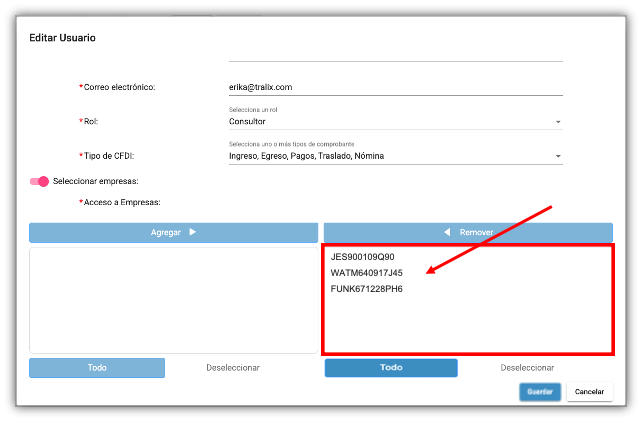
3.2.3 Después de realizar el cambio, de clic en el botón 'Aceptar', o bien de clic en el botón 'Cancelar' o cierre la ventana para que el sistema no realice ningún cambio. Al dar clic en 'Aceptar' el sistema actualizará la información del usuario y mostrará el siguiente mensaje: 'Nuevo actualizado con éxito', tal como se muestra en la siguiente pantalla.
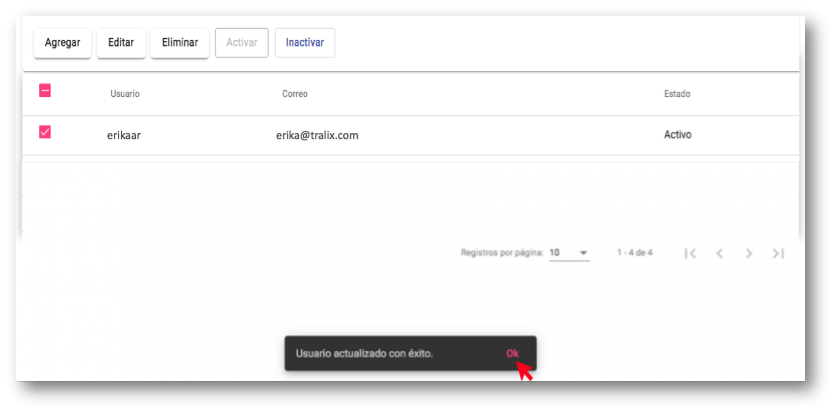
NOTA: tenga en cuenta que el campo: 'Usuario' es el único valor que no podrá editar.
3.3 Inactivar Usuarios
3.3.1 Para 'Inactivar un Usuario', seleccione el usuario que desea Inactivar y de clic en el botón 'Inactivar', y para confirmar de clic en el botón 'Aceptar', de lo contrario de clic en el botón 'Cancelar'.
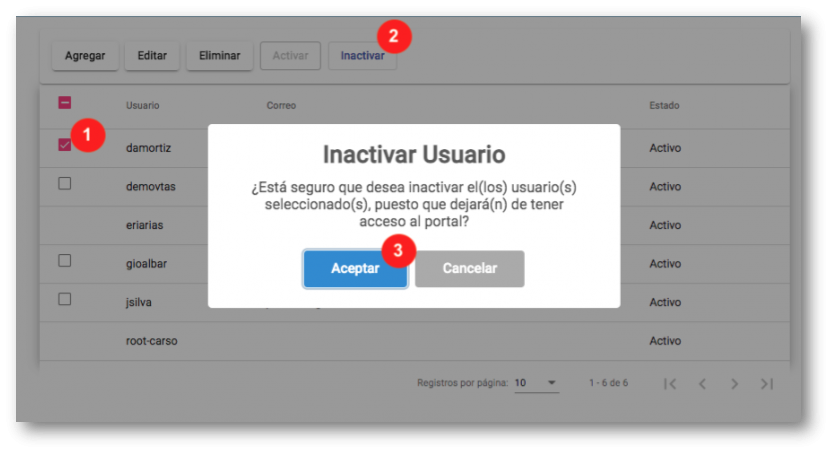
3.4 Activar Usuarios
3.4.1 Para 'Activar un Usuario', seleccione el usuario que desea Activar y de clic en el botón 'Activar', y para confirmar de clic en el botón 'Aceptar', de lo contrario de clic en el botón 'Cancelar'.
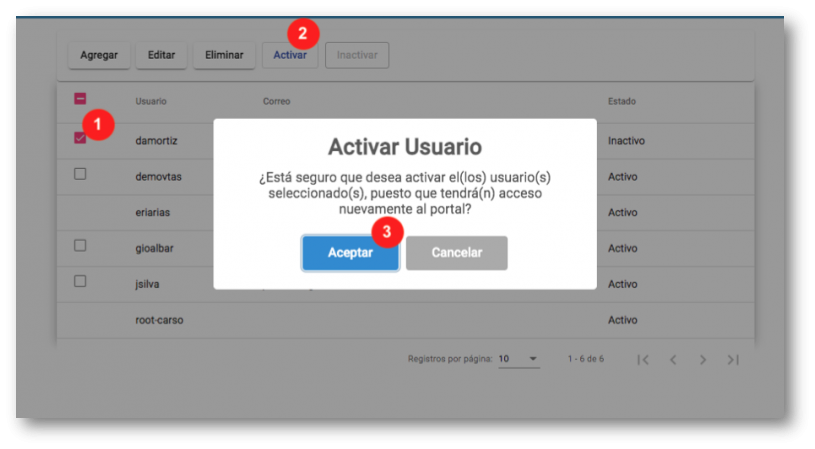
NOTA:
1) Sólo el usuario con Rol Administrador podrá Activar o Inactivar a los usuarios.
2) Si un usuario está marcado como inactivo, no podrá acceder al sistema.
3.5 Eliminar Usuarios
3.5.1 Para 'Eliminar un Usuario', seleccione el usuario que desea eliminar y de clic en el botón 'Eliminar',
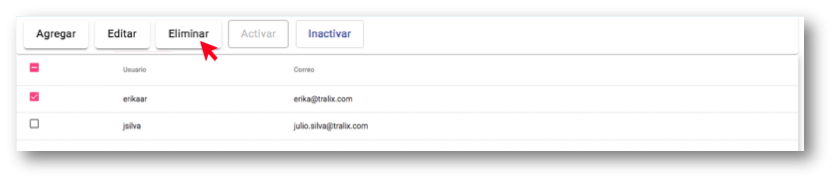
3.5.2 El sistema le mostrará el siguiente mensaje, de clic en el botón 'Aceptar' para confirmar la eliminación del usuario, o bien de clic en el botón 'Cancelar' para que el sistema no realice ningún cambio.
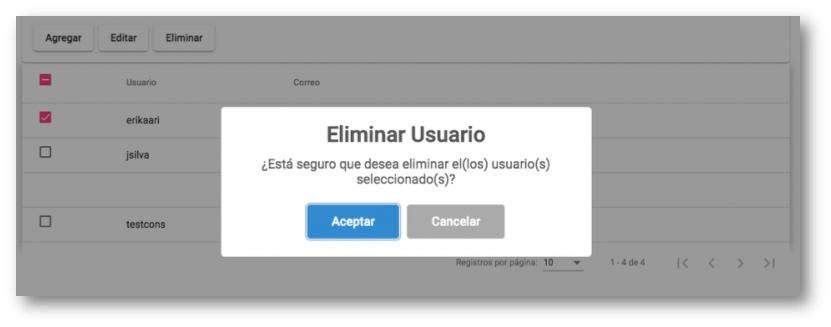
3.5.3 Al dar clic en 'Aceptar' el sistema eliminará de forma definitiva al usuario y mostrará el siguiente mensaje: 'Nuevo usuario creado con éxito', tal como se muestra en la siguiente pantalla.
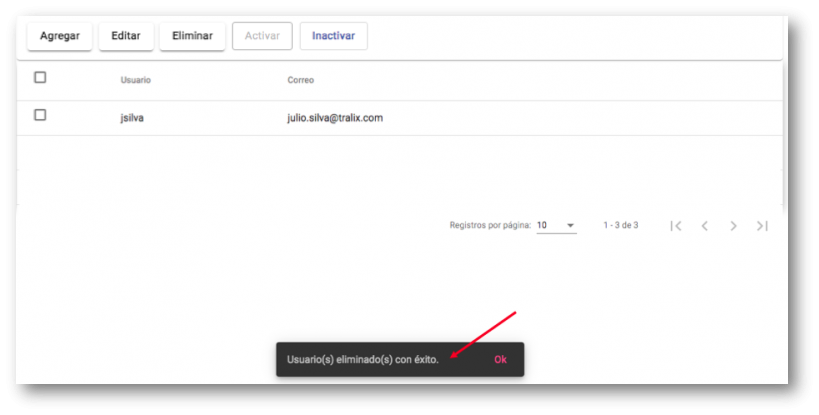
4. Descarga Metadata Manual
4.1 Desde el módulo de 'Exportación-> Metadata'.
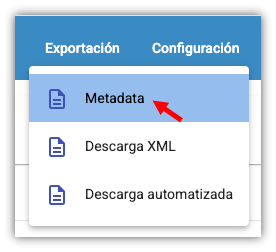
Seleccione el RFC del que desea hacer la consulta de metadata y capture los datos requeridos:
-
-
- RFC
- Servicio (Emitidos o Recibidos)
- Fecha inicio
- Fecha fin
-
De clic en el botón 'Aceptar' para ejecutar la solicitud, de lo contrario de clic en 'Cancelar'.
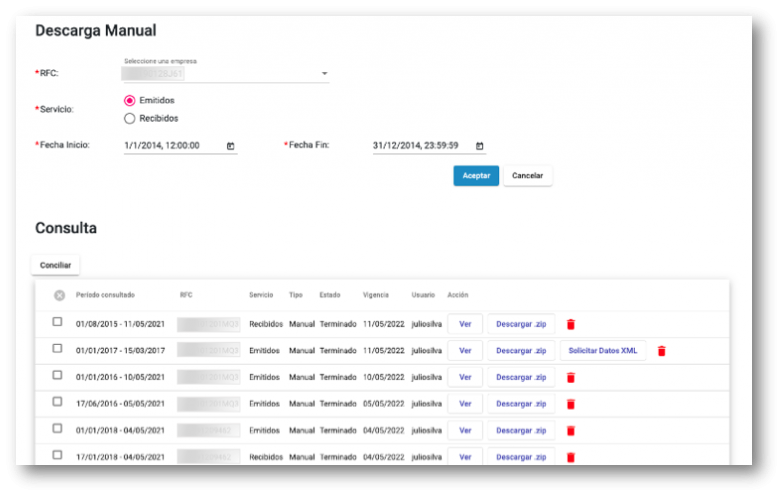
4.2 Se mostrará el siguiente mensaje 'Nueva solicitud enviada con éxito', confirmando la ejecución de su solicitud.
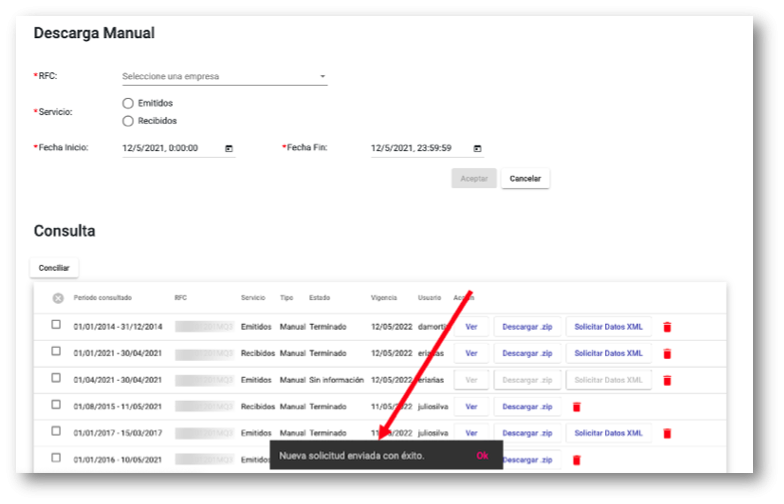
4.3 En la sección 'Consulta' se agregará la nueva consulta mostrando la siguiente información:
-
-
-
- Período consultado: fecha del período de consulta.
- RFC: RFC consultado
- Servicio: Emitidos o Recibidos.
- Tipo: Manual
- Estado: En proceso, Terminado o Error.
- Vigencia: Fecha de vigencia en la que la metadata descargada será depurada.
- Usuario: Usuario que realizó la consulta.
-
Acción:
- Botón 'Ver' para ver los datos de la descarga de metadata y realizar filtros.
- Botón 'Descargar .zip' para descargar la metadata una vez que ésta fue procesada.
- Botón Solicitar Datos XML al presionar este botón el sistema lo direccionará al módulo de Descarga de XML mostrando una nueva solicitud con los datos de su solicitud.
- Icono de 'Eliminar' para eliminar la consulta.
-
-
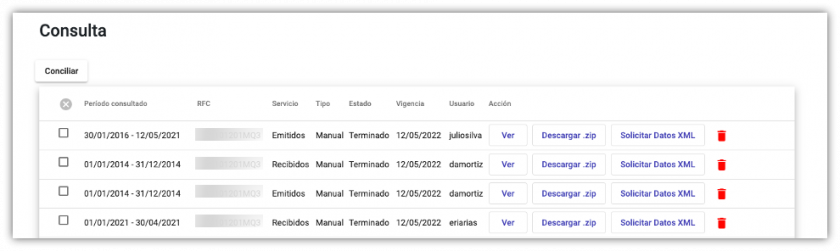
4.4 Una vez que el estatus de la consulta sea 'Terminado', se habilitarán las siguientes opciones:
1. Botón 'Ver'. En donde podrá visualizar el resultado de su consulta para realizar filtros y descargar el reporte. Los filtros que podrá realizar son por:
-
-
-
-
-
- Folio Fiscal
- RFC Emisor
- RFC Receptor
- NombreReceptor
- Fecha Emisión (Fecha inicio/Fecha Fin)
- Fecha Certificación (Fecha inicio/Fecha Fin)
- Tipo de CFDI: Ingreso (I), Egreso (E), Traslado (T), Pagos (P) o Nómina (N)
- Estado del comprobante: Vigente o Cancelado
-
-
-
-
Tal como se muestra en la siguiente pantalla:
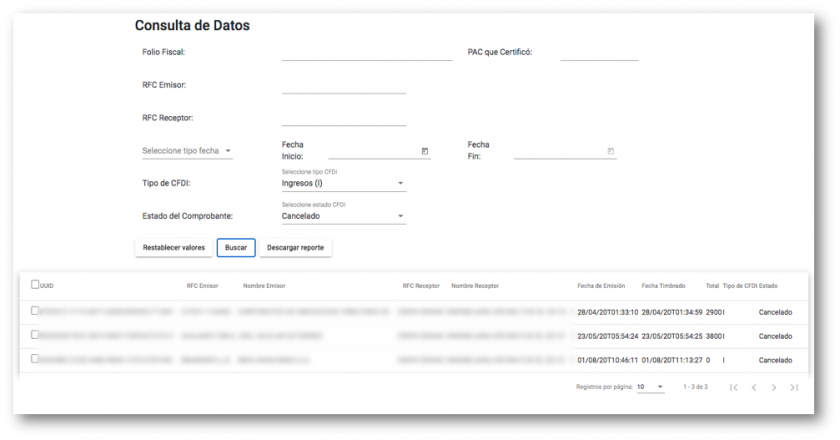
2. 'Descargar .zip'. Al descargar el zip, el nombre del archivo tendrá la siguiente nomenclatura: RFC_Servicio_Período consultado_Fecha y hora.zip, donde podrá visualizar el resultado de su consulta en un archivo csv, con los siguientes campos, tal como se muestra en la siguiente pantalla.
-
-
-
-
-
- Uuid
- RfcEmisor
- NombreEmisor
- RfcReceptor
- NombreReceptor
- RfcPac
- FechaEmision
- FechaCertificacionSat
- Monto
- EfectoComprobante
- Estatus: Vigente=1, Cancelado=0
- FechaCancelacion
-
-
-
-
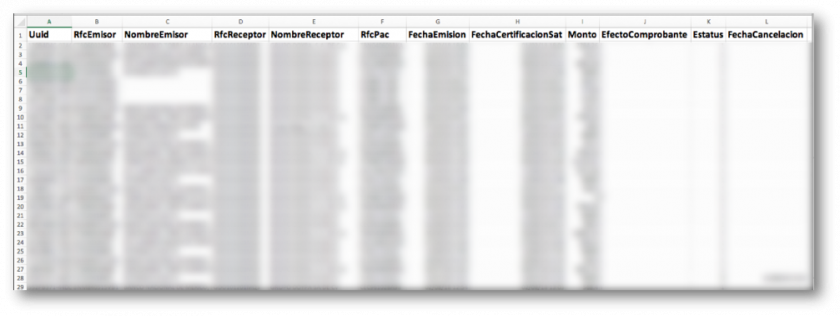
4.5 Si desea eliminar alguna consulta, sólo haga clic en el icono de eliminar. El sistema mostrará un mensaje de confirmación. Para continuar con la eliminación de la consulta de clic en 'Aceptar' de lo contrario de clic en 'Cancelar'.
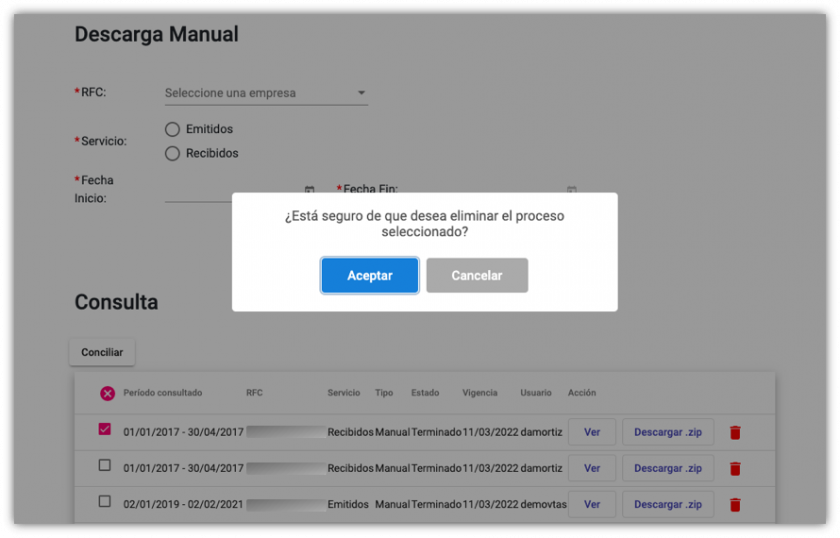
Importante:
1) La información consultada en el módulo de 'Metadata' estará disponible sólo por un año a partir de su fecha de consulta.
2) La consulta de Metadata y Descarga de XML es sólo de 6 años de información.
5. Descarga del XML
Nota: para la descarga de XML es necesario contar con la configuración de un SFTP para depositar el/los XMLs que desea descargar. Consulte el punto 7. Módulo de Configuración.
En caso de que el usuario no tenga configurado un SFTP, el sistema mostrará el siguiente mensaje de error, en el momento en que el usuario quiera realizar la descarga de sus XMLs o Reporte de datos de XMLs.
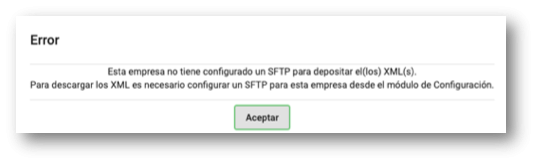
5.1 Desde el módulo de 'Exportación-> Descarga XML'
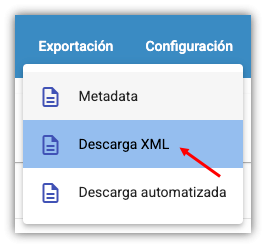
Seleccione el RFC del que desea hacer la consulta de descarga xml y seleccione los datos requeridos:
-
-
- RFC
- Servicio: Emitidos o Recibidos
- Fecha inicio: Día/Mes/Año, Hora:Minuto:Segundo
- Fecha fin: Día/Mes/Año, Hora:Minuto:Segundo
-
Estado:
- Vigente
- Cancelado
- Ambos
-
Descarga:
- XML
- Reporte de los datos del XML
-
Descarga de XML
5.2 Seleccione la opción XML para descargar el(los) XML(s).
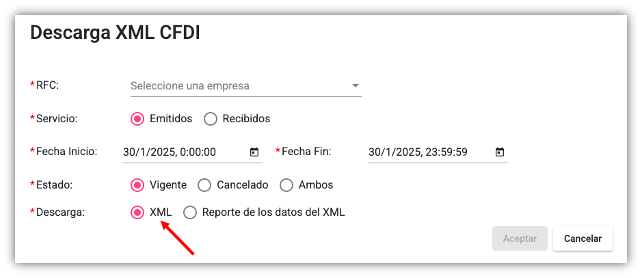
5.3 Una vez que el estatus de la consulta sea 'Terminado', los XMLs serán depositados en su SFTP.

Descarga del Reporte de datos del XML
5.4 Selecione esta opción para descargar los datos del XML.
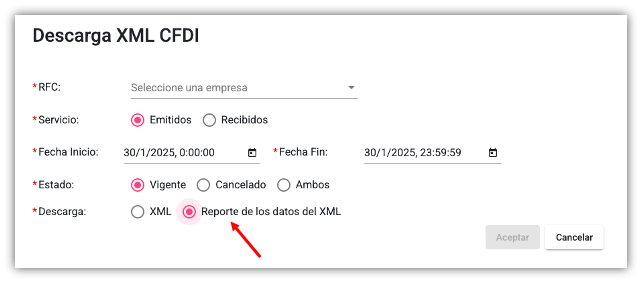
5.5 Una vez que el estatus de la consulta sea 'Terminado', se habilitarán las siguientes opciones:
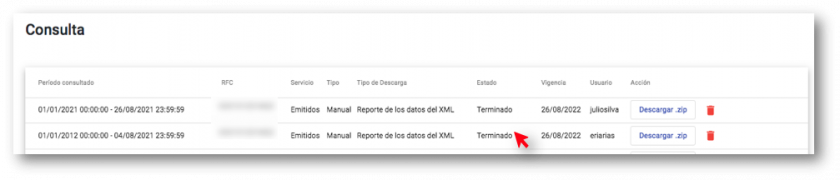
-
-
Descargar.zip: En donde podrá visualizar el resultado de su consulta en un archivo csv, con los siguientes campos, tal como se muestra en la siguiente pantalla.
-
- RFCEmisor
- NombreEmisor
- RFCReceptor
- NombreReceptor
- UsoCFDI
- Serie
- Folio
- UUID
- Lugar de Expedicion
- FechaExpedicion
- FechaTimbrado
- TipoComprobante
- Subtotal
- IEPS Trasladado
- IVA Trasladado
- Total ImpuestosTrasladados
- IVA Retenido
- ISR Retenido
- IEPS Retenido
- Total ImpuestosRetenidos
- LocalRetenido
- LocalTrasladado
- Descuento
- Total
- Moneda
- TipoCambio
- MetodoPago
- FormaPago
- TipoRelacion
- UUIDRelacionados
-
-
Descargar.zip: En donde podrá visualizar el resultado de su consulta en un archivo csv, con los siguientes campos, tal como se muestra en la siguiente pantalla.
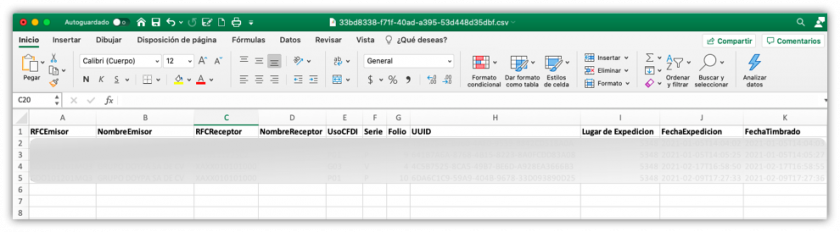
-
-
- Si desea eliminar alguna consulta, sólo haga clic en el icono de eliminar. El sistema mostrará un mensaje de confirmación. Para continuar con la eliminación de la consulta de clic en 'Aceptar' de lo contrario de clic en 'Cancelar'.
-
6. Módulo de Conciliación
6.1 Ingresa al módulo de 'Conciliación'.
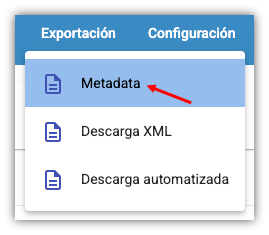
6.2 Para realizar una conciliación seleccione la metadata que utilizará para realizar su conciliación y posteriormente de clic en el botón 'Conciliar'.
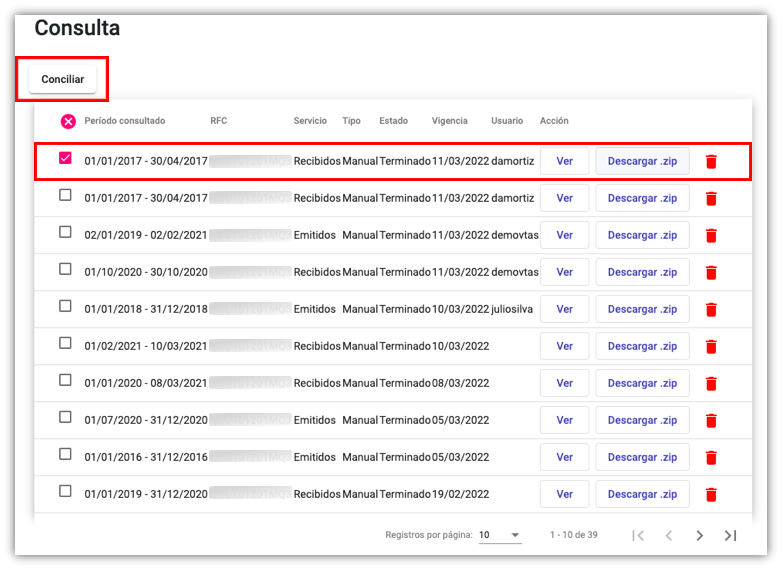
6.3 Se mostrará la siguiente ventana.
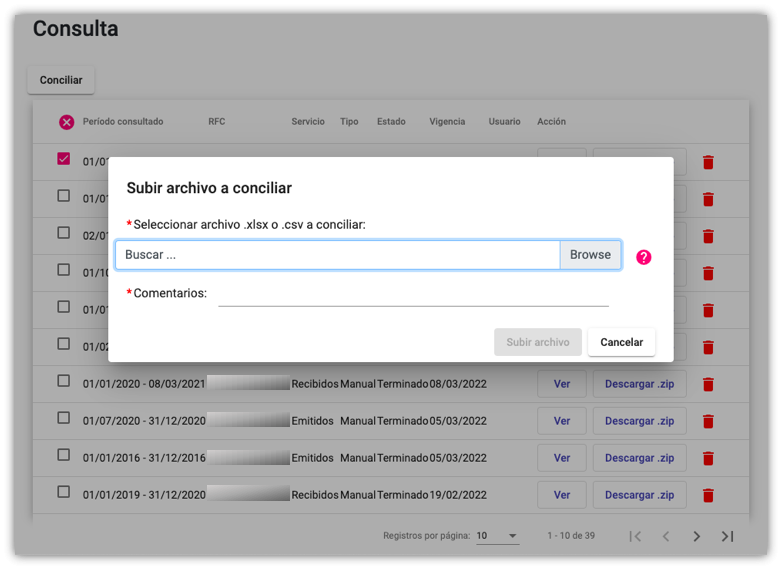
6.4 Cargue el archivo de Excel (xlsx) o CSV que desea conciliar y agregue una descripción breve sobre su conciliación en el apartado de 'Comentarios' (máximo 100 caracteres) y de clic en el botón 'Subir archivo'.
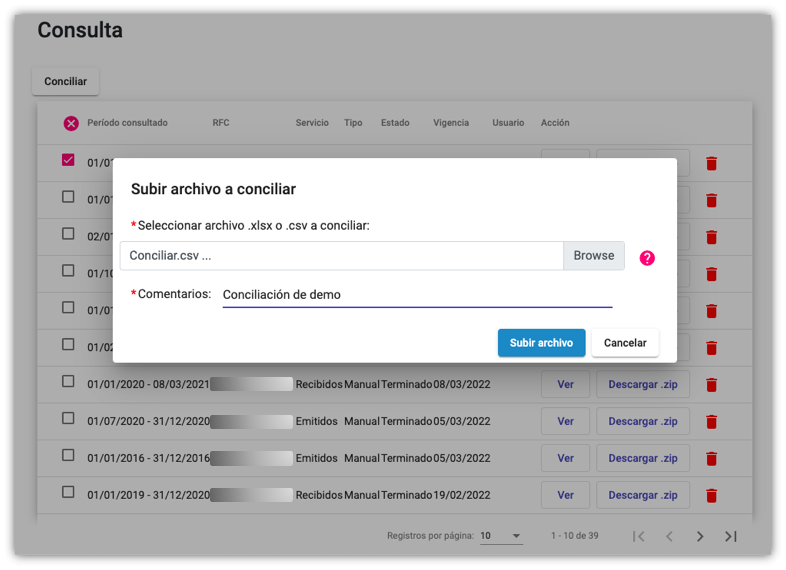
El archivo de Excel (xlsx) o CSV debe cumplir con los siguientes parámetros:
-
- El separador de campos deber ser comas.
- El archivo debe contener 2 columnas: UUID y Estatus del comprobante (Vigente o Cancelado) y en este orden.
- El archivo debe contener los encabezados: UUID y Estatus.
Nota: El sistema sólo puede leer la primera pestaña del documento y las primeras 2 columnas.
Por ejemplo:
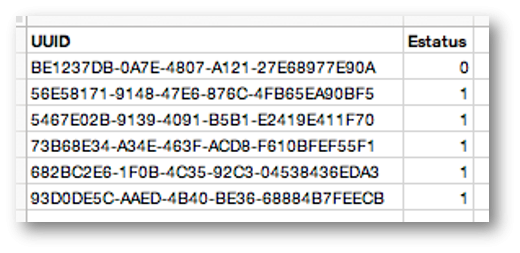
O bien,
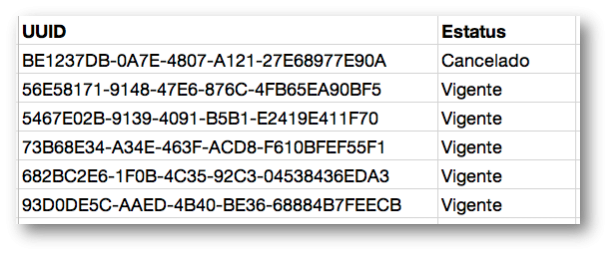
Nota:
1) Para los archivos de excel solo se tomarán los datos de la primera hoja y las columnas (A,B).
2) El sistema no acepta la selección de uno o varios registros con diferentes RFCs, diferentes servicios(emitidos/recibidos) y/o cuando se seleccionen varios registros con estado diferente a “Terminado”.
6.5 El sistema en automático realizará la conciliación de la información del documento cargado contra la metadata que seleccionó, tal como se muestra en la siguiente ventana.
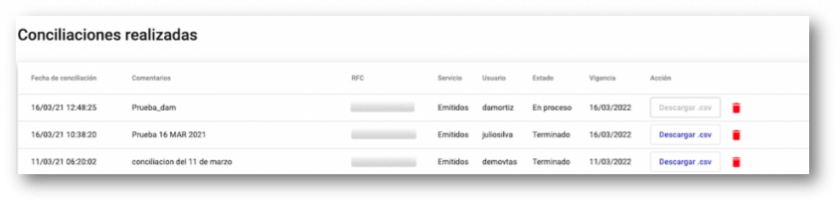
6.6 En el siguiente grid podrá ver las solicitudes de conciliación que se han realizado para que posteriormente pueda descargar el resultado de su conciliación en .csv. Las columnas del grid son:
-
-
- Fecha de conciliación: es la fecha en la que el usuario realizó la conciliación.
- Comentarios: son los comentarios que el usuario redactó al generar su conciliación.
- RFC: RFC que se ingresó en el filtrado para la conciliación
- Servicio: (Emitido o recibido)
- Usuario: muestra el usuario que solicitó la conciliación.
- Estado: En proceso, Terminado o Error.
- Vigencia: fecha de vigencia en la que dicho registro se eliminará.
- Acción: Descargar o Eliminar.
-
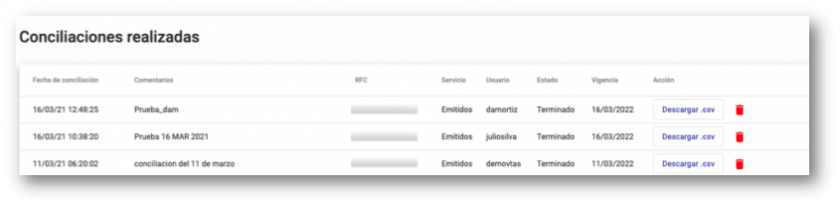
6.7 Para descarga el resultado de la conciliación en formato .csv. De clic en el botón 'Descargar .csv', tal como se muestra en la siguiente pantalla.
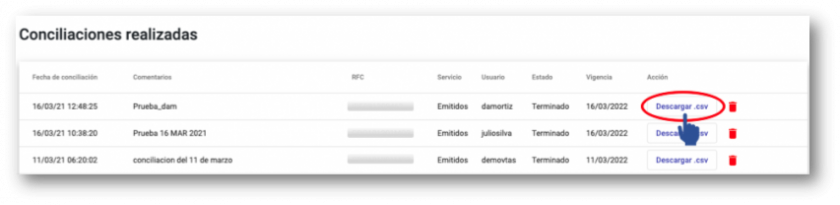
Al descargar el .csv éste se descargará bajo la siguiente nomenclatura:
- RFC_Servicio_Descripción_DD-MM-AAAA_HHMMSS.CSV
Y contiene la siguiente información:
-
-
- UUID
- RFC: RFC que se ingresó en el filtrado para la conciliación
- Estado del comprobante: Vigente o Cancelado
- Servicio(Emitido o Recibido)
- Resultado conciliación (Exitosa, No exitosa)
- Detalle (Detalle del resultado obtenido en la conciliación)
-
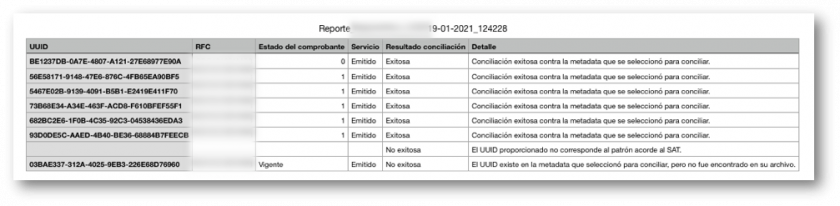
6.8 Al dar clic en el icono de 'Eliminar', elimina el paquete seleccionado mostrando el siguiente mensaje de confirmación: ¿Está seguro de que desea eliminar el registro seleccionado?, tal como se muestra en la siguiente pantalla.
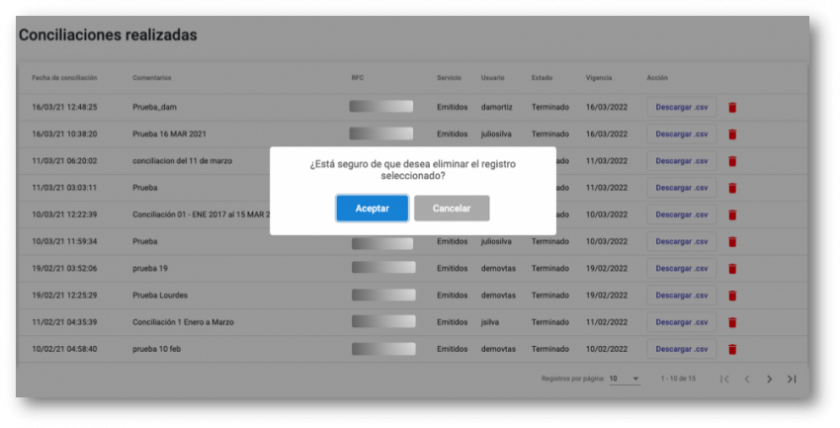
De clic en el botón 'Aceptar' si desea continuar, de lo contrario de clic en el botón 'Cancelar'.
Importante: la información consultada en el módulo de 'Conciliación' estará disponible sólo por un año a partir de su fecha de consulta.
7. Módulo de Configuración
7.1 SFTP
7.1.1 Ingrese al módulo 'Configuración' >> 'SFTP', de clic en el botón 'Nuevo', capture los siguientes datos requeridos:
-
- Servidor
- Usuario
- Directorio
- Puerto
- Contraseña
- Asignar Empresas
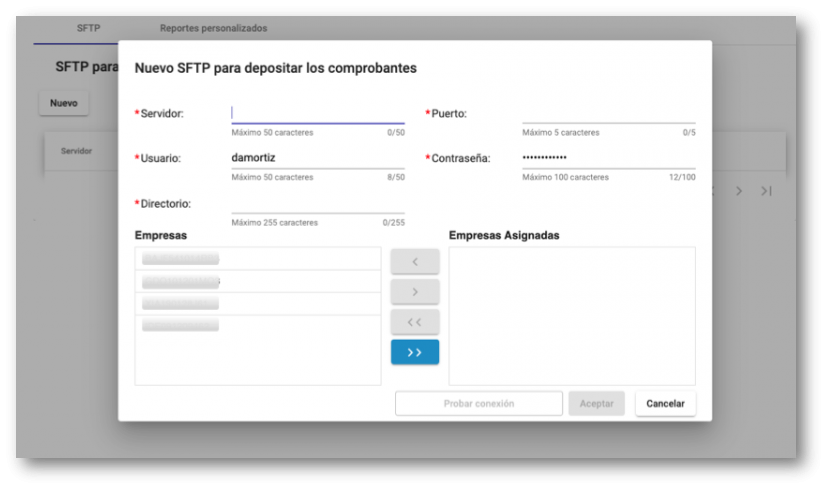
7.1.2 Capturados los campos requeridos debe 'Probar conexión', el sistema notificará mediante un mensaje que la conexión fue exitosa. Posteriormente de clic en 'Aceptar'.
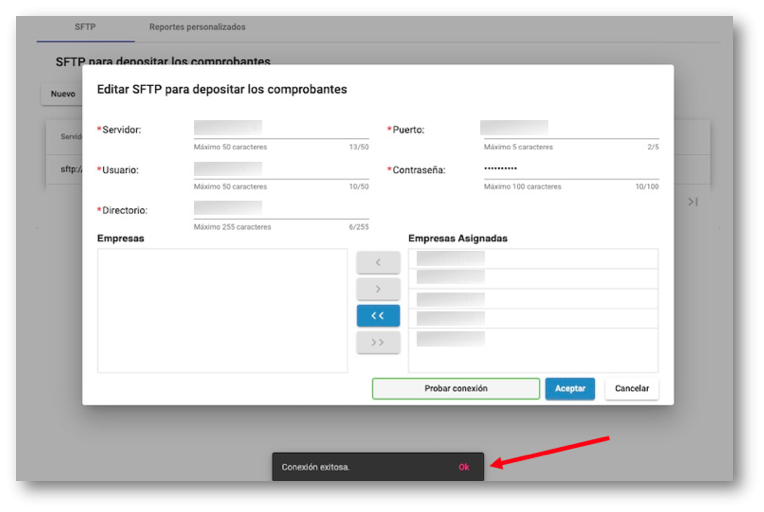
7.1.3 Una vez configurado el SFTP se mostrará en la ventana principal, podrá editarlo y/o eliminarlo.

7.2 Reportes personalizados
7.2.1 Ingrese al módulo 'Configuración' >> 'Reportes personalizados', de clic en el botón 'Nuevo', capture los siguientes datos requeridos:
- Nombre del reporte
-
Tipo de reporte
- Predeterminado: Reporte base.
- Personalizado (*.xsl) : Reporte personalizado por el usuario
- Empresas (Asignación)
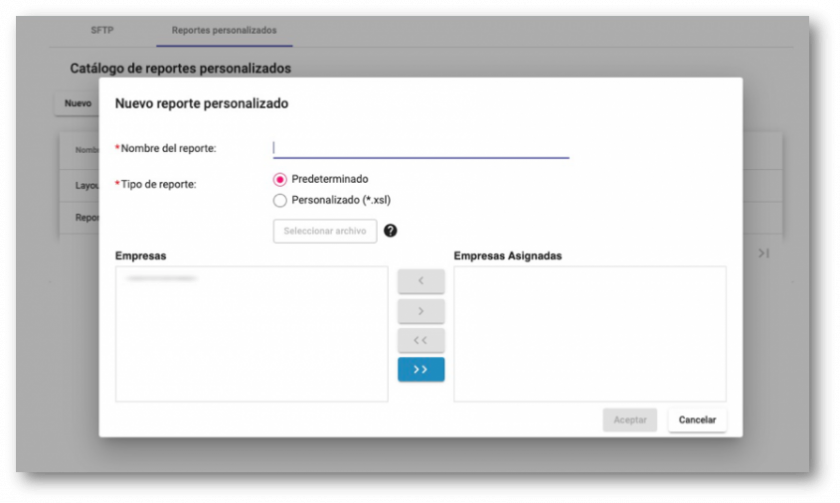
Nota: Una empresa sólo podrá tener asignado un tipo de reporte ya sea personalizado o predeterminado pero no ambos.
8. Perfil
8.1 Si desea cambiar la información de la pregunta y respuesta secreta de clic en 'Perfil' ubicado en la parte superior derecha del portal, se mostrará la opción 'Pregunta secreta'. Al dar clic se desplegará la pantalla de Pregunta/Respuesta secreta para actualizarla.
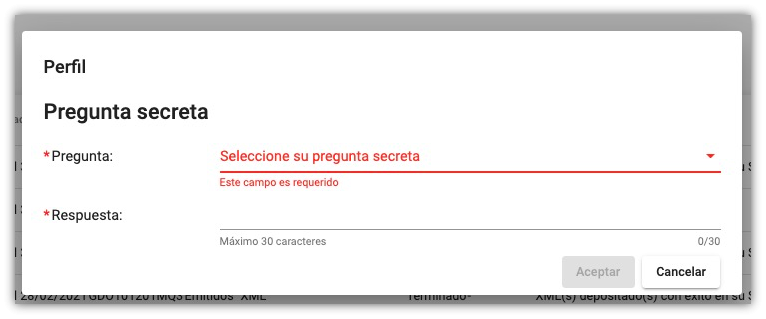
9. Restablecer contraseña
9.1 En caso de haber olvidado su contraseña o querer restablecerla, de clic en 'aquí'. Ubicada en la leyenda 'Si no recuerda su contraseña de clic aquí', en la parte inferior de la ventana.
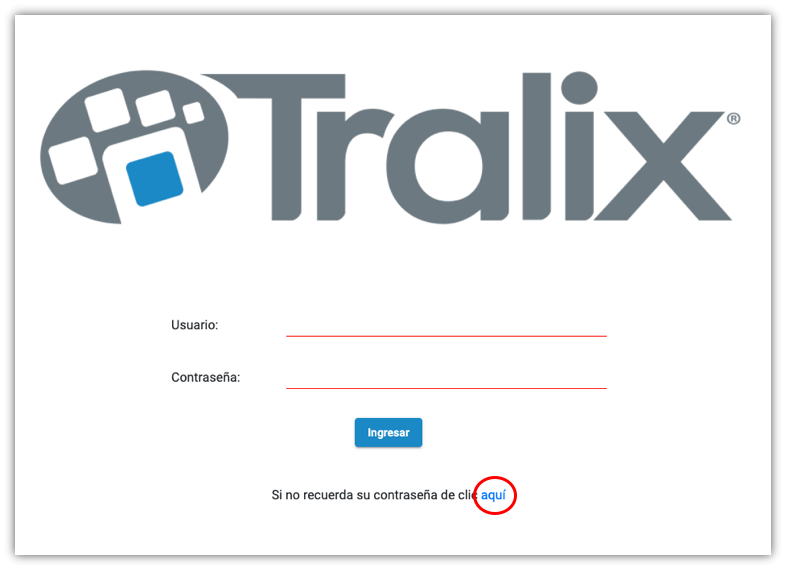
9.2 Enseguida registre los siguientes datos: Nombre de usuario, Pregunta secreta y Respuesta a la pregunta. Posteriormente de clic en el botón 'Enviar'.
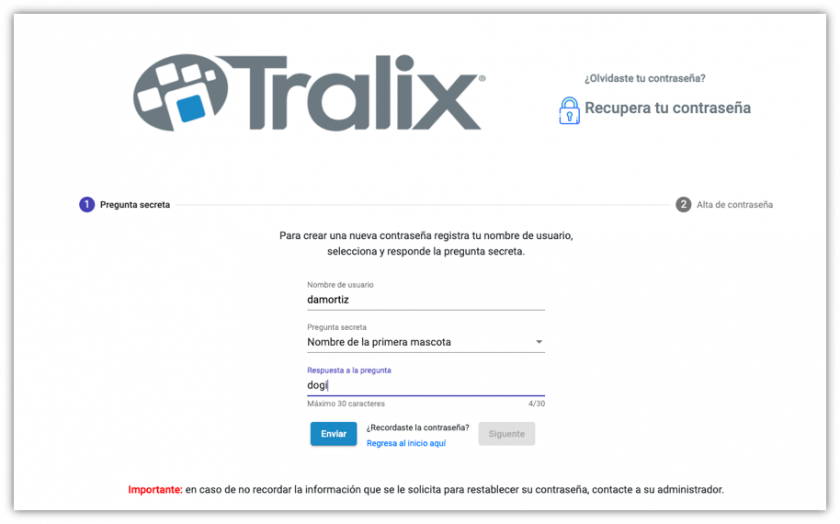
9.3 Después de clic en el botón Siguiente.
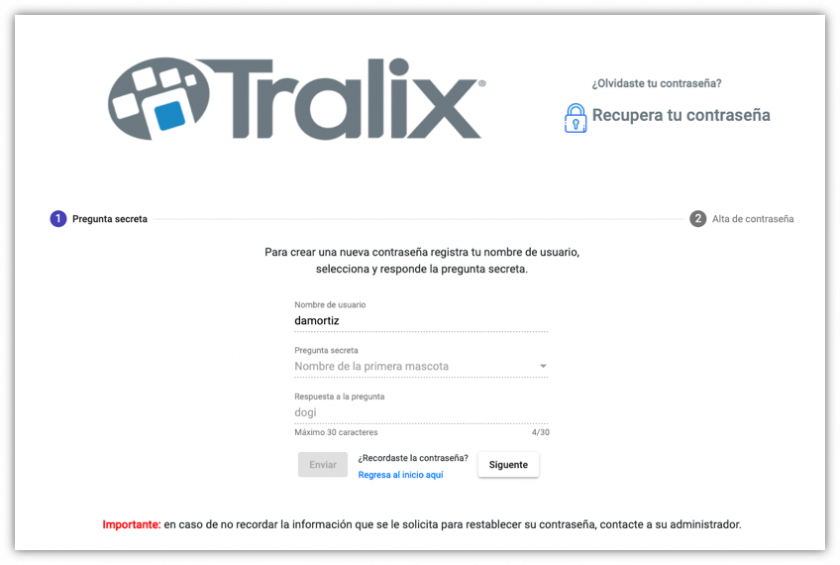
9.4 El sistema mostrará la siguiente pantalla para registrar y confirmar una nueva contraseña. Posteriormente de clic en 'Enviar'.
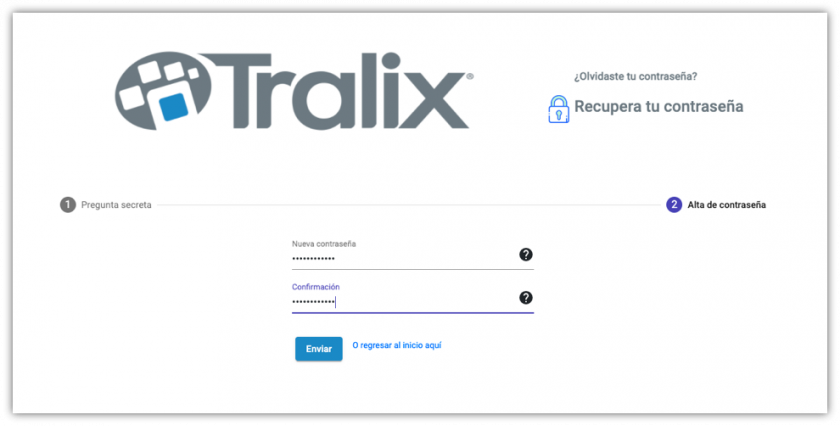
9.5 El sistema lo direccionará a la ventana de acceso para loguearse con sus credenciales correspondientes.
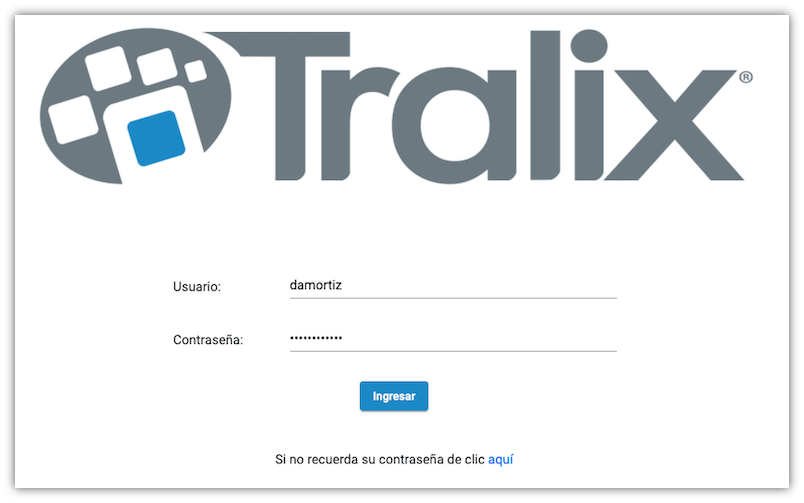
9.6 Cambiar pregunta secreta
9.6.1 Si desea cambiar su pregunta secreta ingrese al menú 'Perfil-> Cambiar pregunta secreta'
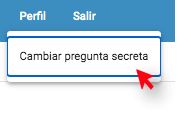
9.6.2 Seleccione su 'Pregunta' secreta y capture su 'Respuesta' secreta. Al concluir dé clic en la opción 'Aceptar' para confirmar su pregunta secreta.
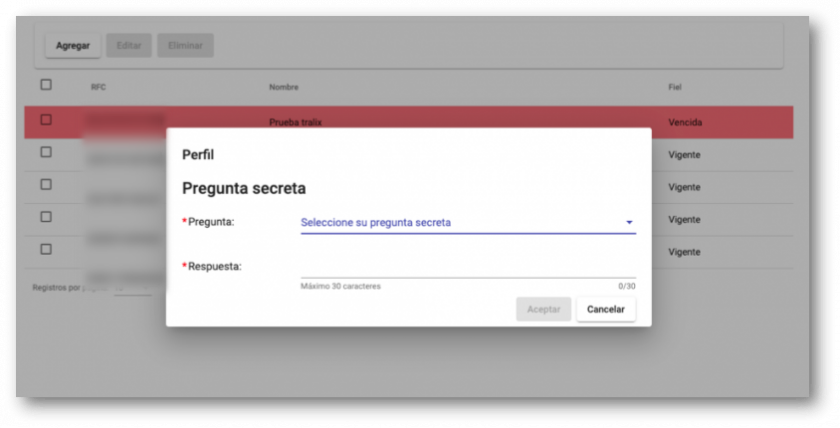
9.6.3 Una vez cambiada la pregunta secreta el sistema informará que su pregunta secreta fue actualizada con éxito.
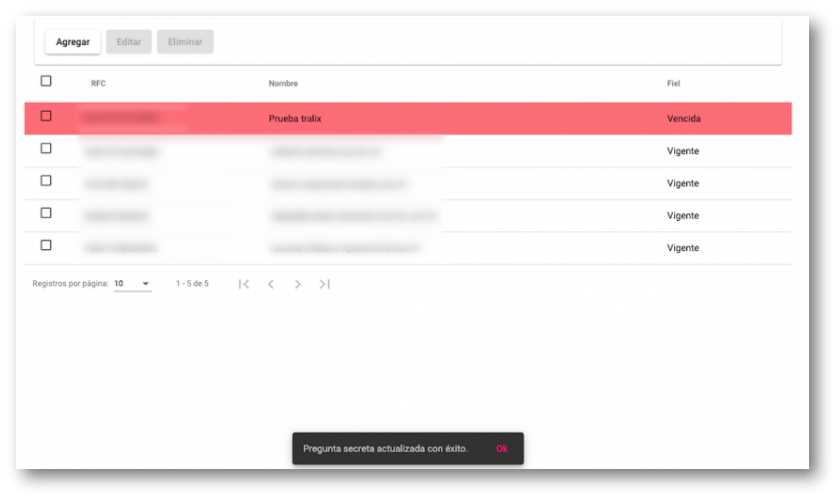
10. Descarga Automatizada
Para automatizar la descarga de Metadata y Datos del XML, acceda al módulo de 'Exportación-> Descarga automatizada'
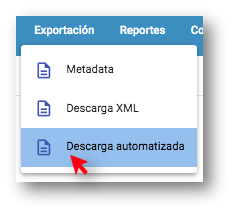
10.1 Agregar Descarga Automatizada
10.1.1 De clic en el botón 'Agregar' e ingrese todos los campos requeridos.
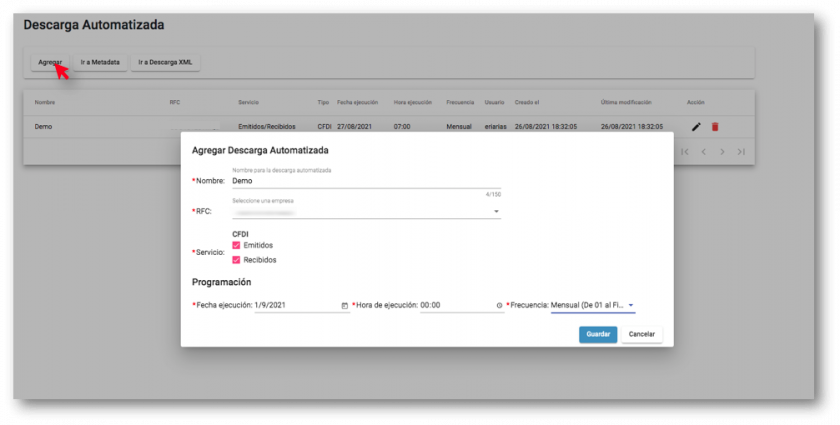
10.3 Se guardará la configuración tal como se muestra en la siguiente pantalla.
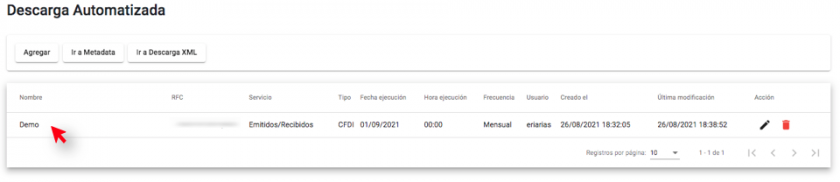
La descarga de 'Metadata' y 'Reporte de datos del XML' serán descargados de manera automatica en cada uno de los módulos correspondientes, de acuerdo a la configuración proporcionada por el usuario.
Descarga de Metadata:

Descarga de Reporte de datos del XML:

Nota: si la descarga del 'Reporte de datos del XML' excede los 190,000 registros, el sistema dividé la petición en segmentos de 190,000 hasta cubrir el número total de registros de su petición y los mostrará en pantalla para su descarga.
10.2 Editar Descarga Automatizada
10.2.1 Para editar la configuración de una Descarga Automatizada de clic en el icono de editar  .
.
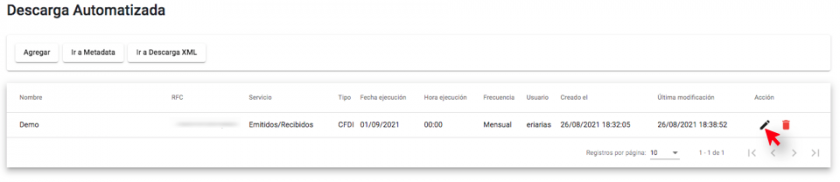
10.2.2 Se mostrará la siguiente pantalla de edición. Realice las modificaciones de acuerdo a sus necesidades y de clic en el botón guardar.
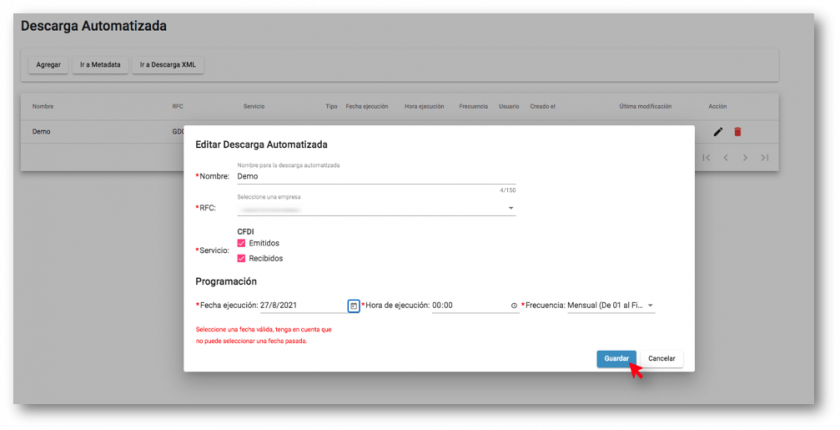
10.2.3 Los cambios serán guardados y se mostrarán en el grid tal como se muestra en la siguiente imagen.
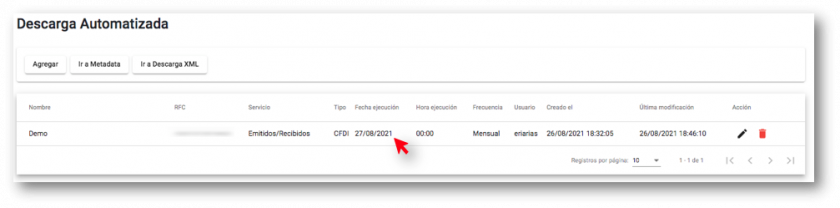
10.3 Eliminar Descarga Automatizada
10.3.1 Para eliminar una descarga automatizada identifique la configuración que desea eliminar, y de clic en el icono de 'Eliminar'.
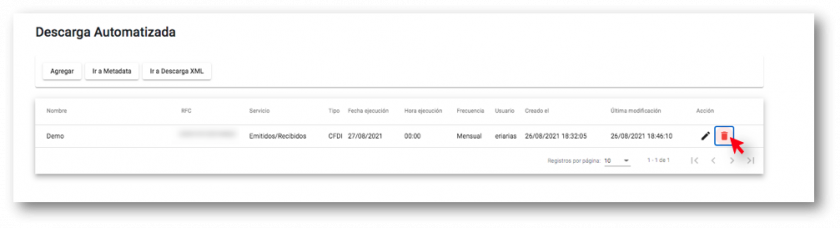
10.3.2 El sistema mostrará un mensaje de confirmación. Para continuar con la eliminación de la consulta de clic en 'Aceptar' de lo contrario de clic en 'Cancelar'.
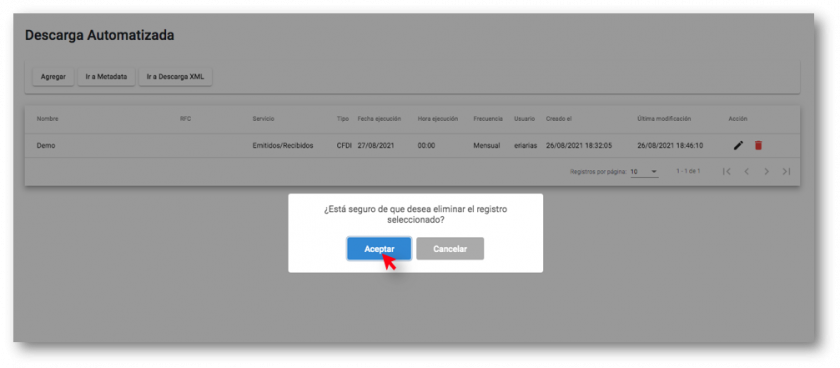
11. Reportes
Desde Tralix Match CFDI también puedes generar reportes de 'Ingresos ISR', 'Ingresos cobrados IVA' y 'Ingresos cobrados IEPS', para ello ingresa al módulo; 'Reportes-> Reportes ingresos SAT'.
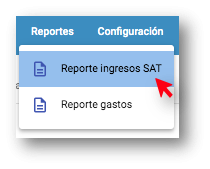
11.1 Ingresos ISR
11.1.1 En automatico el sistema lo dirige a la sección 'Ingresos ISR'.
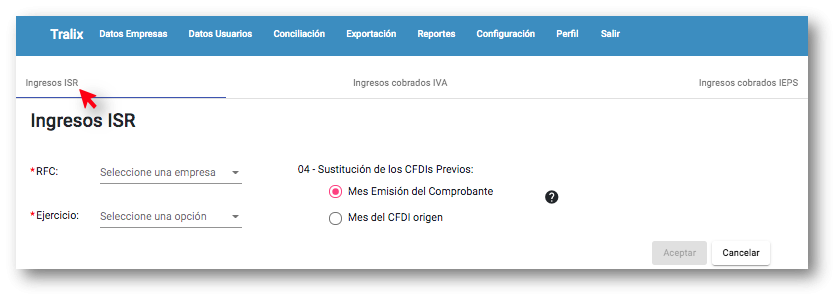
11.1.2 Ingrese todos los campos requeridos y de clic en el botón 'Aceptar'.
-
- RFC: empresa a la que se desea consultar
- Ejercicio: año que se desea consultar a partir del 2018
-
En la opción '04 - Sustitución de los CFDIs previos', seleccione la opción que corresponda según sus necesidades:
- Mes de emisión del comprobante (Seleccionado por default): quiere decir que se acumulará en el mes en el que se generó el CFDI sustituido.
- Mes del CFDI origen: quiere decir que se acumulará en el mes en el que se emitió el CFDI de Origen.
Nota: en todas las consultas que se realicen, se considera solo aquellos comprobantes con estado del CFDI: Vigente.
11.1.3 El sistema mostrará el resultado de su consulta, tal como se muestra a continuación.
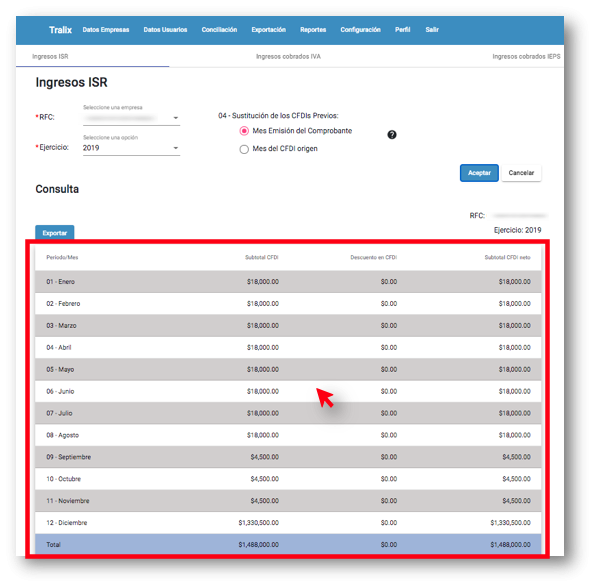
11.1.4 Para exportar el reporte que ve en pantalla, de clic en el botón 'Exportar'.
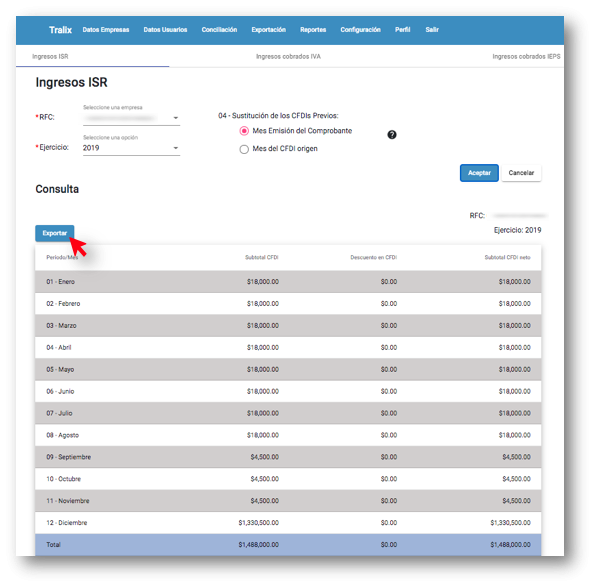
11.1.5 El sistema mostrará en pantalla las siguientes opciones de exportación:
- Reporte del ejercicio: descarga del reporte del ejercicio que ve en pantalla despues de realizar una consulta.
-
Reporte detallado de CFDIs: el sistema descarga un reporte detallado de la consulta que haya realizado. Puede hacer un filtro por períodos de Enero a Diciembre o 'Todos'. El layout para este reporte detallado es el siguiente:
- Período
- VersiónRFC Emisor
- Nombre Emisor
- RFC Receptor
- Nombre Receptor
- UsoCFDISerie
- Folio
- UUID
- Lugar de Expedición
- Fecha Expedición
- Fecha Timbrado
- TipoComprobante
- Subtotal
- IEPS Trasladado
- IVA Trasladado
- Total Impuestos Trasladados
- IVA Retenido
- ISR Retenido
- IEPS Retenido
- Total Impuestos Retenidos
- Total
-
Reporte de hallazgos: el sistema mostrará aquellos hallazgos identificados de acuerdo a la consulta que haya realizado. El layout para este reporte es:
- UUID
- UUID Origen
- Estatus Origen
- Descripción
11.1.6 Elija la opción de exportación que desea realizar y proporcione un nombre al archivo, de clic en aceptar. El sistema descargará en automatico el reporte en su equipo tal como se muestra en la siguiente imagen.
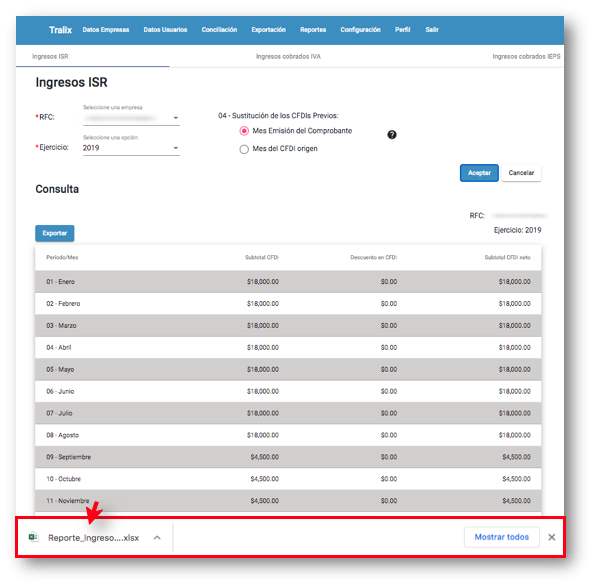
11.1.7 De doble clic para abrir el archivo. En la siguiente pantalla se muestra un ejemplo del reporte del ejercicio.
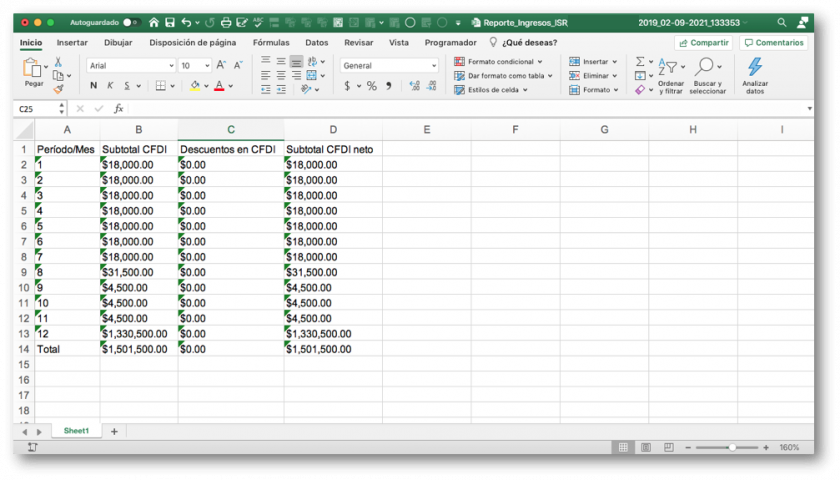
11.2 Ingresos cobrados IVA
11.2.1 Desde el módulo de 'Reportes' de clic en la sección 'Ingresos cobrados IVA'.
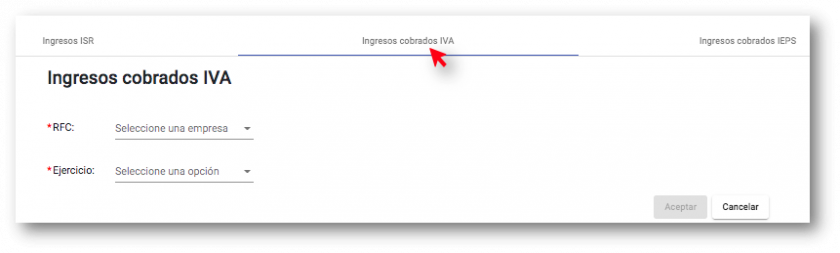
11.2.2 Ingrese todos los campos requeridos y de clic en el botón 'Aceptar'.
-
- RFC: empresa a la que se desea consultar
- Ejercicio: año que se desea consultar a partir del 2018
11.2.3 El sistema mostrará el resultado de su consulta, tal como se muestra a continuación.
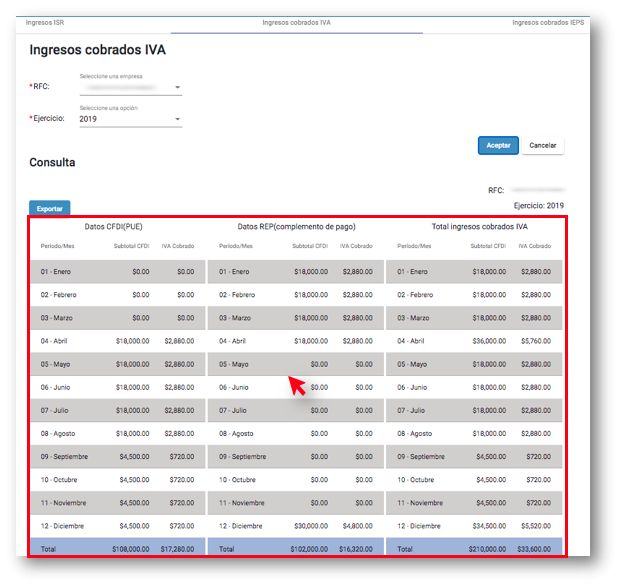
11.2.4 Para exportar el reporte que ve en pantalla, de clic en el botón 'Exportar'.
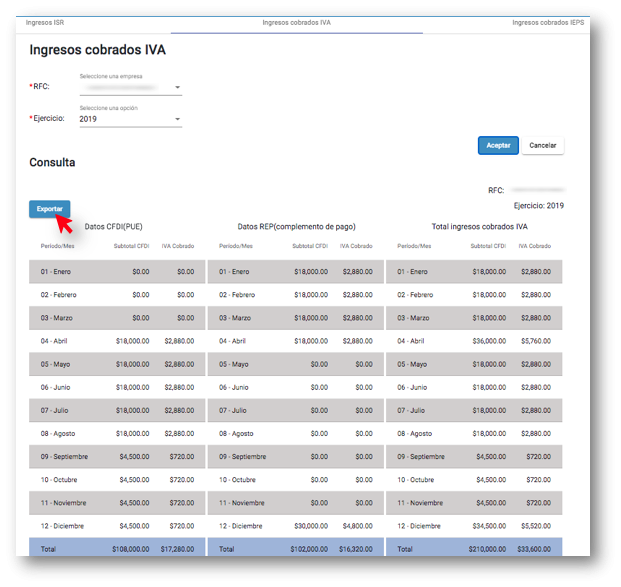
11.2.5 El sistema mostrará en pantalla las siguientes opciones de exportación:
- Reporte del ejercicio: descarga del reporte del ejercicio que ve en pantalla despues de realizar una consulta.
-
Reporte detallado de CFDIs: el sistema descarga un reporte detallado de la consulta que haya realizado. Puede hacer un filtro por períodos de Enero a Diciembre o 'Todos'. El layout para este reporte detallado es el siguiente:
- Período
- Versión
- RFC Emisor
- Nombre Emisor
- RFC Receptor
- Nombre Receptor
- UsoCFDI
- Serie
- Folio
- UUID
- Lugar de Expedición
- Fecha Expedición
- Fecha Timbrado
- TipoComprobante
- Subtotal
- IEPS Trasladado
- IVA Trasladado 0%
- IVA Trasladado 8%
- IVA Trasladado 16%
- Total Impuestos Trasladados
- IVA Retenido
- ISR Retenido
- IEPS Retenido
- Total Impuestos Retenidos
- Total
- Monto Pagado
-
Reporte de hallazgos: el sistema mostrará aquellos hallazgos identificados de acuerdo a la consulta que haya realizado. El layout para este reporte es:
- UUID
- UUID Documento Relacionado
- Estatus Documento
- Descripción
11.2.6. Elija la opción de exportación que desea realizar y proporcione un nombre al archivo, de clic en aceptar. El sistema descargará en automatico el reporte en su equipo tal como se muestra en la siguiente imagen.

11.2.7 De doble clic para abrir el archivo. En la siguiente pantalla se muestra un ejemplo del reporte del ejercicio.
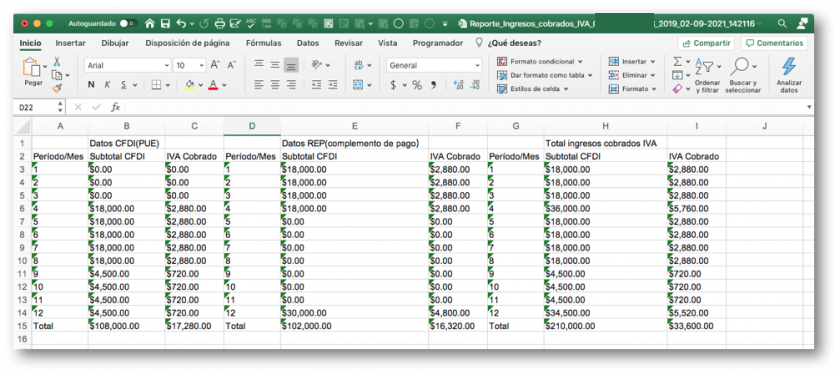
11.3 Ingresos cobrados IEPS
11.3.1 Desde el módulo de 'Reportes' de clic en la sección 'Ingresos cobrados IEPS'.
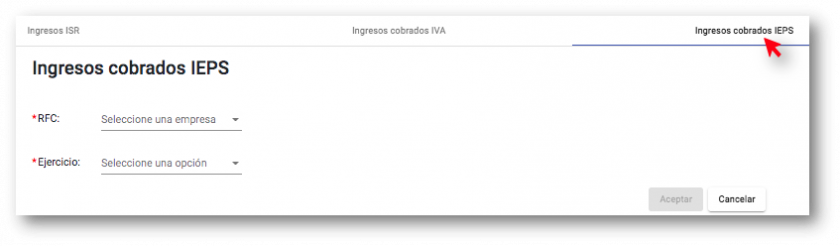
11.3.2 Ingrese todos los campos requeridos y de clic en el botón 'Aceptar'.
-
- RFC: empresa a la que se desea consultar
- Ejercicio: año que se desea consultar a partir del 2018
11.3.3 El sistema mostrará el resultado de su consulta, tal como se muestra a continuación.
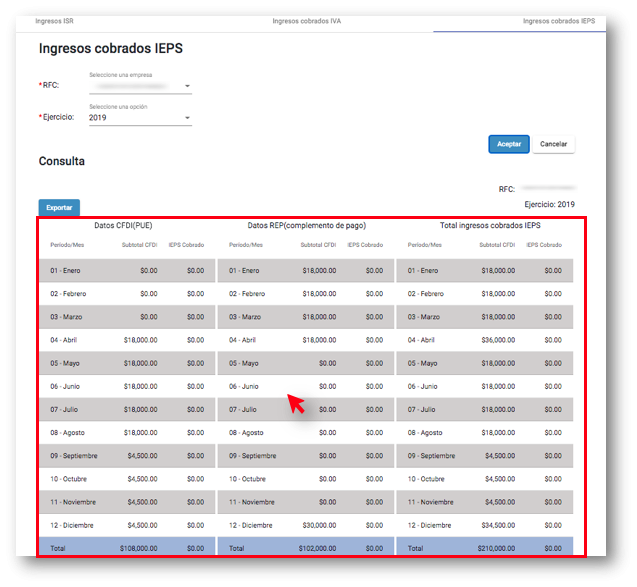
11.3.4 Para exportar el reporte que ve en pantalla, de clic en el botón 'Exportar'.
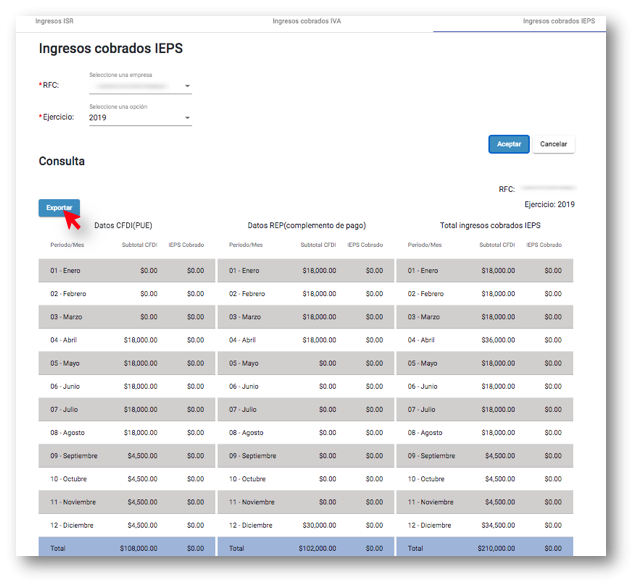
11.3.5 El sistema mostrará en pantalla las siguientes opciones de exportación:
- Reporte del ejercicio: descarga del reporte del ejercicio que ve en pantalla despues de realizar una consulta.
- Reporte detallado de CFDIs: el sistema descarga un reporte detallado de la consulta que haya realizado. Puede hacer un filtro por períodos de Enero a Diciembre o 'Todos'. El layout para este reporte detallado es el siguiente:
-
- Período
- Versión
- RFC Emisor
- Nombre Emisor
- RFC Receptor
- Nombre Receptor
- UsoCFDI
- Serie
- Folio
- UUID
- Lugar de Expedición
- Fecha Expedición
- Fecha Timbrado
- TipoComprobante
- Subtotal
- IEPS Trasladado
- IVA Trasladado
- Total Impuestos Trasladados
- IVA Retenido
- ISR Retenido
- IEPS Retenido
- Total Impuestos Retenidos
- Total
- Monto Pagado
-
Reporte de hallazgos: el sistema mostrará aquellos hallazgos identificados de acuerdo a la consulta que haya realizado. El layout para este reporte es:
- UUID
- UUID Documento Relacionado
- Estatus Documento
- Descripción
11.3.6 Elija la opción de exportación que desea realizar y proporcione un nombre al archivo, de clic en aceptar. El sistema descargará en automatico el reporte en su equipo tal como se muestra en la siguiente imagen.
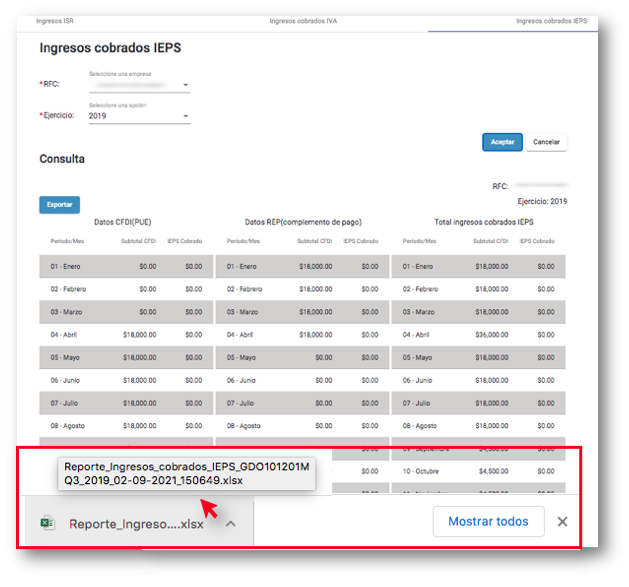
11.3.7 De doble clic para abrir el archivo. En la siguiente pantalla se muestra un ejemplo del reporte del ejercicio.
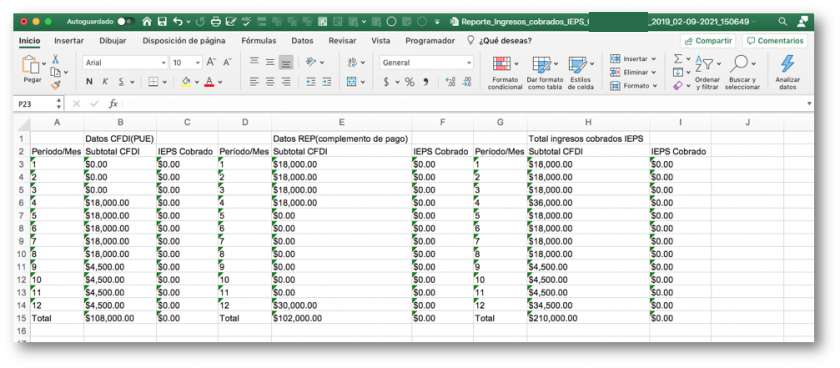
11.3 Gastos
11.3.1 Desde el módulo de 'Reportes' de clic en la sección 'Reporte gastos'.
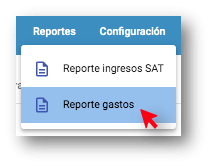
11.3.2 En automatico el sistema lo dirige a la sección 'Gastos'.
11.3.3 Ingrese todos los campos requeridos y de clic en el botón 'Aceptar'.
-
- RFC: empresa a la que se desea consultar
- Ejercicio: año que se desea consultar a partir del 2018
-
Tipo CFDI:
- Ingreso
- Egreso
-
Tipo de Relación: 04 - Sustitución de los CFDIs previos con las opciones:
- Mes emisión del comprobante
- Mes del CFDI origen
- Mes emisión del comprobante
-
Estado del CFDI:
- Vigente
- Cancelado
- Vigente
11.3.4 El sistema mostrará el resultado de su consulta, tal como se muestra a continuación.

11.3.5 Para exportar el reporte que ve en pantalla, de clic en el botón 'Exportar'.
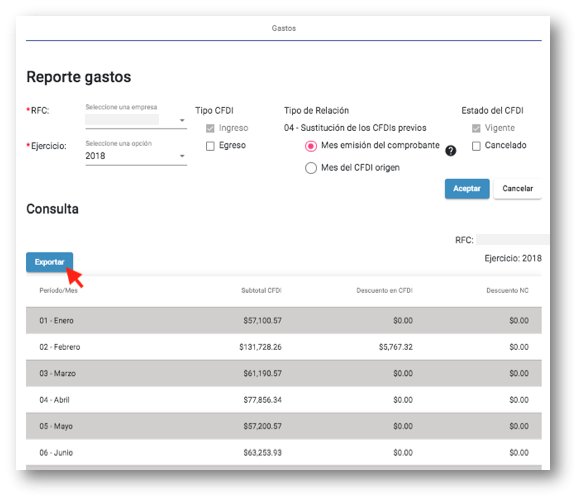
11.3.6 El sistema mostrará en pantalla las siguientes opciones de exportación:
- Reporte del ejercicio: descarga del reporte del ejercicio que ve en pantalla despues de realizar una consulta.
- Reporte detallado de CFDIs: el sistema descarga un reporte detallado de la consulta que haya realizado. Puede hacer un filtro por períodos de Enero a Diciembre o 'Todos', o bien, filtrarlo por RFC.
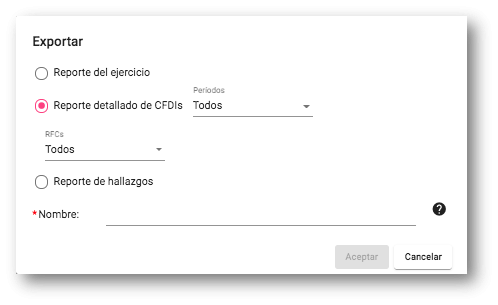
El layout para este reporte detallado es el siguiente:
-
- Período
- Versión
- RFC Emisor
- Nombre Emisor
- RFC Receptor
- Nombre Receptor
- UsoCFDI
- Serie
- Folio
- UUID
- Lugar de Expedición
- Fecha Expedición
- Fecha Timbrado
- TipoComprobante
- Subtotal
- IEPS Trasladado
- IVA Trasladado
- Total Impuestos Trasladados
- IVA Retenido
- ISR Retenido
- IEPS Retenido
- Total Impuestos Retenidos
- Total
- Estatus
- Fecha Cancelación
- Tipo Relación
- UUID Relacionado
-
Reporte de hallazgos: el sistema mostrará aquellos hallazgos identificados de acuerdo a la consulta que haya realizado. El layout para este reporte es:
- UUID
- Subtotal
11.2.7 Elija la opción de exportación que desea realizar y proporcione un nombre al archivo, de clic en aceptar. El sistema descargará en automatico el reporte en su equipo tal como se muestra en la siguiente imagen.
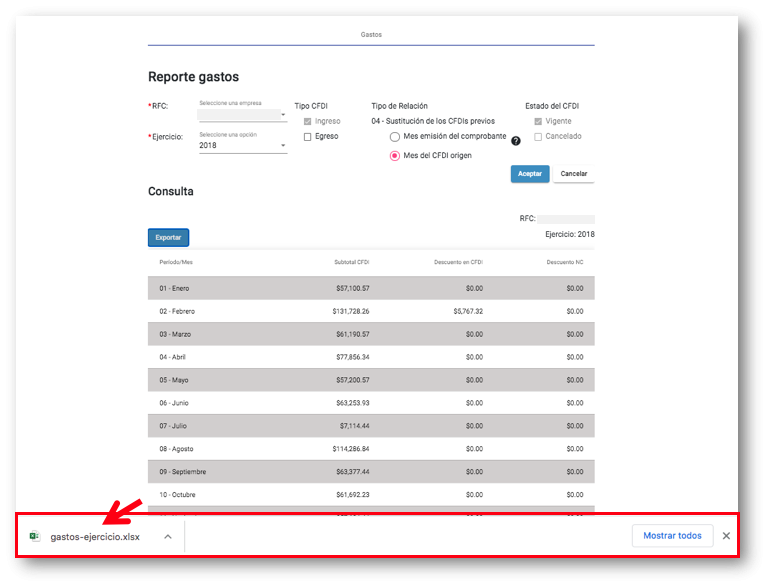
11.3.8 De doble clic para abrir el archivo. En la siguiente pantalla se muestra un ejemplo del reporte del ejercicio.
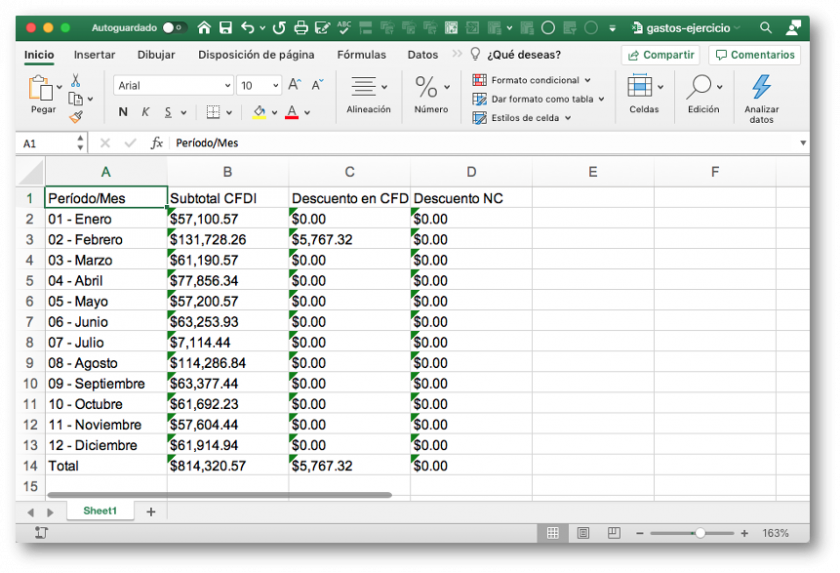

No Comments